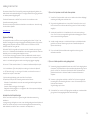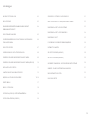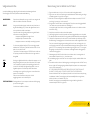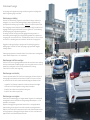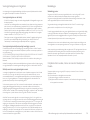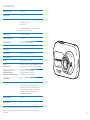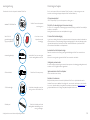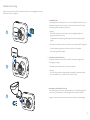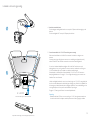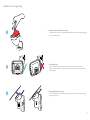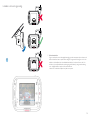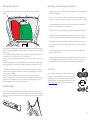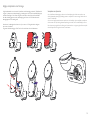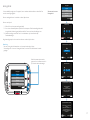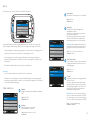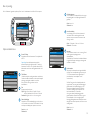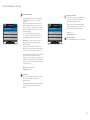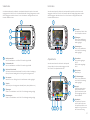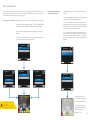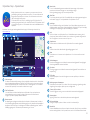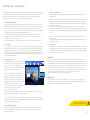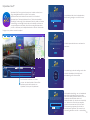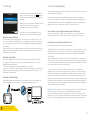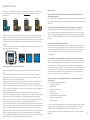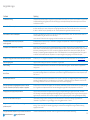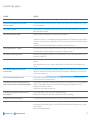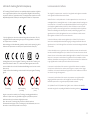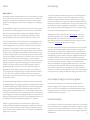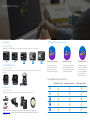Gebruiksaanwijzing

Uw Micro-SD kaart zal op een gegeven moment volraken met videobestanden maar de camera zal
automatisch het oudste bestand verwijderen om ruimte vrij te maken voor nieuwe opnames. Op deze
manier zit u nooit zonder opslagruimte en worden er meer dan genoeg rijgegevens opgeslagen.
Dit assortiment Nextbase™ Dash Cams is specifiek ontworpen met gebruiksgemak in gedachten; het
wordt aanbevolen om de standaardinstellingen NIET te wijzigen, omdat deze met zorg zijn geselecteerd
voor de beste prestaties bij dagelijks gebruik.
Controleer de firmwareversie van de Dash Cam; de versie kan in het installatiemenu onder
Systeeminformatie worden gevonden.
De meest recente versies zijn beschikbaar voor download van onze website, waar u deze indien nodig
kunt downloaden en bijwerken.
www.nextbase.com
Algemene Bediening
De Nextbase™ Dash Cam is ingesteld voor het opnemen van video, in bestanden met een lengte van
slechts 1 minuut. Dit betekent dat elke videobestand een hanteerbare grootte heeft indien u deze moet
downloaden en naar uw verzekeringsmaatschappij moet versturen.
Inleiding tot de Dash Cam
Het is essentieel dat er een micro-SD-kaart van een hoogwaardig merk van klasse 10 of type U1 met
deze Dash Cam wordt gebruikt, vanwege de hoge gegevenssnelheid die bij opnemen op hoge resolutie
wordt gegenereerd. We bevelen voor de best resultaten aan om onze SD-kaarten van het merk
Nextbase™ met de Dash Cam te gebruiken.
Automatische start/stoptechnologie
In sommige voertuigen zal dit gebeuren wanneer er een verbinding wordt gemaakt, maar bij anderen zal
de Dash Cam inschakelen wanneer de contactsleutel wordt omgedraaid. Als de stroomvoorziening
wordt onderbroken, voert de Dash Cam een automatische uitschakelprocedure uit.
Videomodus: De standaardmodus wanneer de camera wordt ingeschakeld en dat gebruikt wordt
voor video-opname.
Afspeelmodus: Maakt het mogelijk voor u om opgenomen video- of schermopnames te bekijken op
het LCD-scherm van de Dash Cam.
De Dash Cam schakelt automatisch in en is gereed voor gebruik zodra de stroomvoorziening
beschikbaar is.
Pas in het installatiemenu (Tijd en datum) de tijd aan om rekening te houden met het tijdsverschil
t.o.v. GMT, door indien nodig 1 uur toe te voegen of af te trekken, voor het instellen van zomer- of
wintertijd of voor het rijden in andere landen.
Druk op de knop MODE op de Dash Cam om de gewenste modus te selecteren.
Er zijn drie modi voor de bediening van de camera: Video, Foto en Afspelen.
Een kaart van 16 GB kan normaliter de laatste 1,5 uur bevatten van beeldmateriaal tijdens het rijden.
Fotomodus: Maakt het vastleggen van foto's mogelijk.
02
1. Tips voor het opnemen van de beste video-opnames:
2. Tips voor stabiele prestaties van de geheugenkaart:
2.1 Formatteer de geheugenkaart periodiek. We bevelen aan om elke 2-3 weken de geheugenkaart
te formatteren. Dit zal alle bestanden van de kaart verwijderen zodat deze weer leeg is voor het
gebruik in uw Dash Cam. U dient dit natuurlijk enkel te doen NADAT u de bestanden heeft
gedownload van de kaart die u wilt bewaren omdat het formatteren alle bestanden zal
verwijderen.
1.2 Zorg ervoor dat het gedeelte op de voorruit waar de Dash Cam door kijkt, schoon is en zich
binnen het bereik van de ruitenwissers bevindt. Dit zorgt ervoor dat uw video's zo duidelijk
mogelijk zijn.
1.4 Verwijder onnodige voorwerpen van uw dashboard. Als objecten op het dashboard worden
geplaatst kunnen deze voor reflecties zorgen op de voorruit waardoor deze tijdens de
opnames ook zichtbaar zijn.
1.5 Er kan een Nextbase™ polariserend filter worden aangeschaft om schittering van het
dashboard te verminderen.
1.1 Plaats de Dash Cam op het midden van de voorruit en idealiter achter de achteruitkijkspiegel,
zodat deze geen afleiding vormt voor de bestuurder.
1.3 Verminder de hoeveelheid lucht in het beeld door het zicht van de camera op de weg te
richten. Teveel lucht kan ervoor zorgen dat de weg donkerder wordt weergegeven in verband
met de automatische belichtingscompensatie.
2.2 Formatteer uw geheugenkaart met behulp van de Dash Cam. Dit zal ervoor zorgen dat de
kaart wordt gestructureerd woord het gebruik met uw camera. Druk tweemaal op MENU en
kies de optie Kaart formatteren.
Volg de aanwijzingen op het scherm.
2.3 Schakel de Dash Cam uit voordat u de SD-geheugenkaart verwijdert, om te voorkomen dat de
geheugenkaart of de erop opgeslagen bestanden worden beschadigd.

VIDEOMODUS / FOTOMODUS / AFSPEELMODUS
MENU'S AFSPEELMODUS - VERWIJDEREN EN BESCHERMEN
MYNEXTBASE PLAYER™ - AFSPEELSOFTWARE
MYNEXTBASE PLAYER™ - VIDEO'S BEWERKEN
MYNEXTBASE CLOUD™
PC-VERBINDING / INFORMATIE FIRMWARE-BIJWERKEN
NEXTBASE™ SD-KAARTEN
VEEL GESTELDE VRAGEN (PAGINA 1)
VEEL GESTELDE VRAGEN (PAGINA 2)
INFORMATIE CE-MARKERING / LICENTIEOVEREENKOMST SOFTWARE
GARANTIE / ONLINE EN INTERNATIONALE AANKOPEN
MEER NEXTBASE™ PRODUCTEN
DASH CAM FUNCTIES
03
Inhoudsopgave
INLEIDING TOT DE DASH CAM
INHOUDSOPGAVE
/ VEILIGHEIDSVOORSCHRIFTEN WAARSCHUWING OVER HET
GEBRUIK VAN DIT PRODUCT
PRODUCTWAARSCHUWINGEN
VOORZORGSMAATREGELEN VOOR HET GEBRUIK / MEDEDELINGEN /
COMPLIANTIE CANADA
PRODUCTSPECIFICATIE
LEVERINGSOMVANG / PRODUCTEIGENSCHAPPEN
ONDERDELEN EN BEDIENINGSELEMENTEN VAN DE CAMERA
ONDERDELEN EN BEDIENINGSELEMENTEN VAN DE CAMERA (VERVOLG)
INSTALLATIE IN HET VOERTUIG
PLAATSING VAN DE DASH CAM/ACCESSOIRES
WIJZIGEN HULPSTUKKEN VOOR MONTAGE
EERSTE GEBRUIK
MENU’S / OPTIES MENU
OPTIES MENU (VERVOLG) / OPTIES INSTALLATIEMENU
OPTIES INSTALLATIEMENU (VERVOLG)
02
03
04
05
06
07
08
09
10
11
12
13 - 16
17
18
19
20
21
22
23
24
25
26
27
28
29
30
31
32
33

04
Veiligheidsvoorschriften
Lees deze handleiding zorgvuldig vóór gebruik en bewaar deze als toekomstige referentie.
Dit zal handig zijn wanneer er een probleem voordoet met de bediening.
5. Vermijd contact met de lens omdat er schade kan optreden.
7. De video-opnamen die met deze Dash Cam zijn gemaakt zijn alleen bedoeld voor persoonlijk gebruik.
8. Publicatie van de opnames op Youtube, internet of andere methoden zijn onderworpen aan de
Wet Bescherming Persoonsgegevens en de eisen daarvan moeten worden nageleefd. Als de Dash
Cam in een commerciële omgeving moet worden gebruikt, zoals in een vrachtwagen, dan zijn in
aanvulling op de voorschriften van de wet betreffende bescherming ook de voorschriften voor het
gebruik van CCTV van toepassing. Deze omvat etikettering om het gebruik van CCTV aan te geven,
de weglating van audio-opnames, en het informeren van bevoegde instanties die zeggenschap
uitoefenen over de gegevens.
Waarschuwing Over Het Gebruik Van Dit Product
3. Als de Dash Cam niet wordt gebruikt, ontkoppel dan de auto-adapter van zowel de 12/24 V DC
aansluiting in het voertuig en van de camera zelf.
4. Reinig de Dash Cam alleen met een zachte droge doek. Gebruik wat neutraal reinigingsmiddel in
5 tot 6delen water op een zachte doek voor hardnekkig vuil.
Let erop dat het gebruik van alcohol, verdunningsmiddelen, benzeen etc. kan leiden tot schade
aan de lak of coating.
6. Indien nodig, de glazen lens enkel schoonmaken met lensreinigingsvloeistof op een zachte doek.
9. Videoweergave op de Dash Cam die zichtbaar is voor de bestuurder, is in sommige landen of
staten verboden of beperkt. Houdt u a.u.b. aan deze wetten.
1. Zorg ervoor dat de voorruit vrij is van vuil of vet alvorens de houder geplaatst wordt.
2. Zorg er tevens voor dat het zicht op de weg niet wordt belemmerd en dat de werking van airbags
niet wordt aangetast in het geval van een ongeval.
11. Controleer de stand van zaken van lokale wetgeving en verordeningen voordat u de Dash Cam op
de voorruit gebruikt. Sommige wetgeving verbiedt of beperkt het plaatsen van voorwerpen op de
voorruit van een motorvoertuig.
HET IS DE VERANTWOORDELIJKHEID VAN DE GEBRUIKER OM BIJ HET MONTEREN VAN HET
APPARAAT TE VOLDOEN AAN ALLE TOEPASSELIJKE WETGEVING EN VERORDENINGEN.
Monteer de Nextbase Dash Cam altijd op een plaats die het zicht van de bestuurder op de weg ™
niet belemmert. Nextbase aanvaardt geen enkele verantwoordelijkheid voor enige boetes, ™
straffen of schade van uw Nextbase Dash Cam.™
Nextbase aanvaardt geen verantwoordelijkheid voor enige schade of enig letsel dat is ™
veroorzaakt terwijl de Dash Cam in gebruik is.
10. Pas de bedieningsorganen van de Dash Cam niet aan tijdens het rijden, omdat dit afleidt van het
rijden.
Afleiding kan leiden tot ongelukken en het
risico op letsel of de dood. Houd uw ogen altijd
op de weg en blijf u bewust van uw omgeving.
WAARSCHUWING:
Dit product nooit blootstellen aan regen, vocht of water, aangezien dit
elektrische schokken of brand kan veroorzaken.
OPGELET:
Het product moet in de volgende gevallen door een gekwalificeerde
servicemonteur worden gerepareerd;
Het apparaat is blootgesteld aan regen of water.
Voer geen enkele andere ingreep uit anders dan wat is beschreven in
de gebruikshandleiding tenzij u hiervoor bent gekwalificeerd, om het
risico op elektrische schokken te voorkomen.
Het apparaat lijkt niet normaal te werken.
Het apparaat vertoont een aanzienlijke verandering in prestatie.
LCD:
Een scherm met vloeibare kristallen (LCD) is een meerlagig, complex
onderdeel met 230,400 pixels. Tijdens de normale levensduur van het
product kunnen pixels uitvallen.
1 pixel heeft een uitvalspercentage van 0,000004% en het uitvallen van
één pixel per jaar wordt als normaal beschouwd en is geen reden tot
bezorgdheid.
WEEE:
Afvoering van afgedankte elektrische en elektronische apparatuur en/of
batterijen door gebruikers in particuliere huishoudens in de Europese
Unie. Dit symbool op het product of de verpakking geeft aan dat het
niet met het huishoudelijk afval afgevoerd mag worden. U moet uw
afgedankte apparatuur en/of batterijen afvoeren door deze te
overhandigen aan een geschikt recyclingscentrum voor elektronische
apparatuur en/of batterijen.
Neem voor meer informatie contact op met uw lokale
regelgevingsinstantie voor huishoudelijk afval.
VERSTIKKINGSGEVAAR:
Houd ze buiten het bereik van kinderen.
Sommige producten kunnen componenten bevatten die klein genoeg
zijn om te worden ingeslikt.

Productwaarschuwingen
Het niet opvolgen van de volgende waarschuwingen kan leiden tot ongevallen of aanrijdingen die de
dood of ernstig letsel tot gevolg kunnen hebben.
Waarschuwing voor afleiding
Deze Dash Cam is bestemd om bij juist gebruik het situationele besef te verhogen. Als deze onjuist
wordt gebruikt, kunt u door het scherm worden afgeleid, wat kan leiden tot ongevallen die ernstig
persoonlijk letsel of de dood tot gevolg kunnen hebben. PROBEER NIET om tijdens het rijden de op de
Dash Cam opgeslagen informatie te bekijken of de apparaatinstellingen te wijzigen. De op de Dash Cam
opgeslagen informatie mag alleen worden bekeken als het voertuig stilstaat en u in overeenstemming
met lokale wetgeving op een veilige plaats bent geparkeerd.
De instellingen van de Dash Cam mogen alleen worden gewijzigd als het voertuig stilstaat en u in
overeenstemming met lokale wetgeving op een veilige plaats bent geparkeerd. Wees u altijd bewust van
uw omgeving; staar niet naar het scherm en laat u niet afleiden door het scherm. Als u zich op het scherm
concentreert, kunt u obstakels of gevaren over het hoofd zien. Gebruik de Dash Cam op eigen risico.
Videoweergave op apparaten met schermen die zichtbaar zijn voor de bestuurder, is in sommige landen
of staten verboden of beperkt. Houdt u a.u.b. aan deze wetten.
Waarschuwingen installatie in voertuigen
Als de Dash Cam in een voertuig wordt geïnstalleerd, plaats deze dan niet waar deze het zicht op de weg
van de bestuurder belemmert of de bedieningsorganen van het voertuig hindert, zoals het stuurwiel, de
pedalen of de versnellingspook. Plaats hem niet los op het dashboard van het voertuig.
Wijzig tijdens het rijden geen instellingen en open geen enkele functie die langdurig gebruik van
bedieningsorganen van de Dash Cam vereist. Stop op veilige en legale wijze, voordat u dergelijke
handelingen probeert.
- U mag de Dash Cam of batterijen niet demonteren, herfabriceren, doorboren of beschadigen.
- Stel de Dash Cam niet bloot aan regen of water.
Plaats de Dash Cam niet voor of boven enige airbag.
Waarschuwingen voor de batterij
Er worden in de meeste Nextbase™ Dash Cams lithium-ion-batterijen gebruikt. Als deze richtlijnen niet
worden gevolgd, kunnen de batterijen een kortere levensduur hebben of kunnen een risico vormen
voor schade aan de Dash Cam, brand, chemische brandwonden, lekkage van elektrolyt en/of letsel.
Waarschuwingen voor magneten
Apparaten en bevestigingen die magneten bevatten moeten uit de buurt van dergelijke medische
apparaten worden gehouden. Magneten kunnen schade veroorzaken aan sommige elektronische
apparaten, inclusief harde schijven in laptopcomputers en bank-/credit- of lidmaatschapskaarten. Wees
voorzichtig als apparaten en bevestigingen die magneten bevatten zich in de buurt van elektronische
apparaten of bank-/credit- of lidmaatschapskaarten bevinden.
Zowel de Dash Cam als de bevestiging kunnen magneten bevatten. Magneten kunnen onder bepaalde
omstandigheden interferentie veroorzaken met sommige inwendige medische apparatuur, inclusief
pacemakers en insulinepompen.
- Probeer niet om de niet door de gebruiker te vervangen batterij te verwijderen.
- Stel de Dash Cam niet bloot aan brand, explosies of andere gevaren.
05

06
Het niet opvolgen van de volgende mededelingen kan leiden tot persoonlijk letsel, materiële schade of
een negatieve invloed op de functionaliteit van de Dash Cam.
Voorzorgsmaatregelen voor de batterij
- Gebruik de Dash Cam niet buiten het volgende temperatuursbereik: van -20° tot 45°C (van -4° tot 113°F).
- Als de Dash Cam gedurende langere periode wordt opgeslagen, doe dit dan binnen het volgende
temperatuursbereik: van 0° tot 25°C (van 32° tot 77°F).
Voorzorgsmaatregel wettelijke beperking bevestiging op voorruit
Nextbase™ aanvaardt geen enkele verantwoordelijkheid voor enige boetes, straffen of schade als gevolg
van enige plaatselijke wet of verordening met betrekking tot het gebruik van de Nextbase™ Dash Cam.
Wettelijke vereisten voorzorgsmaatregelen camera
- Gebruik geen netsnoer en/of gegevenskabel die niet door Nextbase™ is goedgekeurd of geleverd.
HET IS DE VERANTWOORDELIJKHEID VAN DE GEBRUIKER OM BIJ HET MONTEREN VAN HET APPARAAT TE
VOLDOEN AAN ALLE TOEPASSELIJKE WETGEVING EN VERORDENINGEN.
In sommige rechtsgebieden kan het met dit product nemen of openbaar weergeven van foto's of video
van mensen of hun voertuigen, als inbreuk op het recht op privacy worden beschouwd. Het is uw
verantwoordelijkheid om de in uw rechtsgebied toepasselijke wetten en rechten betreffende privacy te
kennen, en in enig rechtsgebied waarin u dit apparaat mogelijk gebruikt. De door deze Dash Cam
gemaakte video-opnamen zijn alleen voor persoonlijk gebruik.
- Laat de Dash Cam niet blootgesteld aan een warmtebron of op een plaats met een hoge temperatuur,
zoals in de zon of in een onbeheerd voertuig. Verwijder de Dash Cam uit het voertuig of bewaar hem
buiten direct zonlicht, zoals in het dashboardkastje, om de mogelijkheid voor schade te voorkomen.
- Neem contact op met de plaatselijke afdeling afvalverwerking voor de afvoer van de Dash
Cam/batterijen in overeenstemming met toepasselijke lokale wet- en regelgeving.
Controleer de stand van zaken van lokale wetgeving en verordeningen voordat u de Dash Cam op de
voorruit gebruikt. Sommige wetten verbieden of beperken het plaatsen van voorwerpen op de voorruit
van een motorvoertuig.
Publicatie van de opnamen op YouTube, het internet of via andere methoden, is onderworpen aan de
wetgeving betreffende gegevensbescherming en er moet worden voldaan aan de eisen daarvan.
Dergelijke wetgeving betreffende gegevensbescherming kan het gebruik en de verspreiding van film van
de Dash Cam door u verbieden of kan er beperkingen aan opleggen – we bevelen aan dat u de wettelijke
eisen overlegt met uw juridisch adviseur voordat u enige film van de Dash Cam verspreid.
- De Dash Cam of batterijen mogen niet worden ondergedompeld in of blootgesteld aan regen, water
of andere vloeistoffen.
Monteer de Nextbase™ Dash Cam altijd op een plaats die het zicht van de bestuurder op de weg niet
belemmert.
Als de Dash Cam moet worden gebruikt in een commerciële omgeving in het VK, d.w.z. gebruik in een
vrachtwagen, dan zijn in aanvulling op de voorschriften van de wet betreffende gegevensbescherming, de
CCTV-voorschriften van toepassing. Deze omvat etikettering om het gebruik van CCTV aan te geven, de
weglating van audio-opnames, en het informeren van bevoegde instanties die zeggenschap uitoefenen
over de gegevens. Raadpleeg de plaatselijke voorschriften en eisen, voor gebruik in een commerciële
omgeving in landen buiten het VK. Er kunnen voor gebruik buiten het VK specifieke wettelijke eisen van
toepassing zijn, waar Dash Cams worden gebruikt in een commerciële of werkcontext - we bevelen ook
hier aan om de wettelijke eisen te overleggen met uw juridisch adviseurs voordat u de Dash Cams in een
commerciële of werkcontext in gebruik neemt.
Voorzorgsmaatregelen voor het gebruik
Dit apparaat voldoet aan vergunningsvrije RSS-norm(en) van Innovation, Science en Economic
Development Canada.
(1) dit apparaat mag geen interferentie veroorzaken en
(2) dit apparaat moet alle interferentie accepteren, inclusief interferentie die ongewenste werking
van het apparaat kan veroorzaken.
Gebruik is onderworpen aan de volgende twee voorwaarden:
Compliantie met Innovation, Science en Economic Development
Canada
Alle certificeringen zijn te vinden op https://www.nextbase.com/certifications/
Er wordt niet gegarandeerd dat de van een g-sensor afgeleide informatie voor de g-kracht altijd volledig
nauwkeurig is, omdat deze in de loop van de tijd door een samplingmethode van de g-sensor wordt
afgeleid. De precisie van de vastgelegde waarde van de g-sensor is afhankelijk van het moment dat de
acceleratie plaatsvond op het moment dat het monster werd genomen.
De g-sensorbescherming wordt negatief beïnvloed als de Dash Cam NIET in verticale richting is
gemonteerd, d.w.z. waarbij de lens naar of van de rijrichting wijst.
De drempels voor het activeren van de videobescherming verlaten zich op de overschrijding van een
activeringswaarde tussen twee opeenvolgende monsters, in enige van de drie assen van de g-sensor.
Als de automatische g-sensorbescherming tijdens een gebeurtenis NIET wordt geactiveerd, dan moet
op de knop Beschermen worden gedrukt, om het bestand te beschermen. Bescherming van het
bestand kan ook worden uitgevoerd met de functie Afspelen op de Dash Cam of door de app
MyNextbase Connect™ voor toepasselijke modellen die voorzien zijn van wifi.
Mededelingen
Mededeling g-sensor
De g-sensor in de Dash Cam meet erop uitgeoefende krachten, in verhouding tot één G, wat de
nominale kracht is die bij stilstand op het aardoppervlak op ons wordt uitgeoefend.
De g-sensor wordt ook geactiveerd om de opname die momenteel bezig is te beschermen, als een
vooraf vastgestelde drempel voor de kracht wordt overschreden.

07
Productspecificatie
Modelnummer/naam
NBDVR122HD
Stroomvereisten
5 V/1,5A
Stroomvoorziening
Uitvoer: 5 V DC
Er is ook kabelpakket leverbaar voor een verborgen,
permanente stroomvoorziening.
12-24 V DC-autovoedingskabel (meegeleverd)
Zekeringstype: 20 mm/2 A
Sensorresolutie
2 M Pixel (2 000 000 Pixel)
Lenstype/hoek/opening
4G/120°/F2.0
Opnameresolutie
1920 x 1080 bij 30fps (standaard)
Fotoresolutie
1920 x 1080
Schermgrootte
2,0"
Schermresolutie
320 (B) X 240 (H) pixels x RGB (960)
Schermverhouding
4:3
Kaartlezer
MicroSD, Klasse 10, U1, tot 32GB
SD-kaart
(Aanbevolen soort)
8-32GB SDHC / SDXC, U1, Klasse 10 (48mb/s), Gebruik voor
de beste resultaten een SD-kaart van het merk Nextbase.
Capaciteit voor SD-kaart voor
opgenomen bestanden
(gebaseerd op standaardinstellingen)
32GB MicroSD = 180 minuten opname
16GB MicroSD = 90 minuten opname
8GB MicroSD = 45 minuten opname
Opnameformaat
Mp4
Interne batterij
Lithium-polymeer 3,7 V/280 mAh (ong. 15 min. opnametijd).
Door het ontwerp van de batterij kan de functie
'Automatisch uitschakelen' functioneren, in geval van
stroomuitval in het voertuig. Deze is niet bestemd als
alternatieve stroombron ter vervanging van de
meegeleverde voedingskabel.
Afmetingen apparaat
80 x 50 x 44
Gewicht apparaat
82 g
Windows is een gedeponeerd handelsmerk van Microsoft Corporation in de Verenigde Staten en
andere landen.
Mac is een gedeponeerd handelsmerk van Apple Inc. in de Verenigde Staten en andere landen.

08
Wanneer het voertuig wordt uitgezet zal de Dash Cam automatisch uitschakelen.
De Click en Go Pro magnetische autobevestiging met stroomvoorziening om de Dash Cam makkelijk te
installeren en verwijderen.
Zodra het contactslot van het voertuig wordt ingeschakeld, begint de Dash Cam automatisch met
opnemen.
1080P HD opname bij 30 fps, voor het opnemen van de weg voor u.
G-Sensor/Bestandsbeveiliging
HD-opnamecapaciteit
Click & Go Pro bevestiging met stroomvoorziening
Producteigenschappen
In geval van een botsing 'beschermt' het apparaat automatisch de opname, waardoor het bestand niet
wordt overschreven en voor toekomstige weergave wordt opgeslagen. Dit kan ook handmatig worden
uitgevoerd door op de knop 'beschermt' te drukken. Individuele bestanden zijn ook 'beschermd'
wanneer deze worden bekeken in de afspeelmodus.
Ingebouwde microfoon & luidspreker
Neem naast video tevens audio op.
Nextbase™ cloudservice
Bekijk en deel de opnamen online met de MyNextbase Cloud™-service. Upload de video naar de
Nextbase™-server om een deelbare link te krijgen die u naar vrienden, verzekeraars en sociale media
kunt sturen. Upload de video's via het gebied voor uploaden van bestanden op . Het Mynextbase.com
geüploade bestand wordt na 30 dagen verwijderd, waarbij de link ook vervalt.
De modus Intelligent parkeren begint automatisch met opnemen als er beweging wordt gedetecteerd,
waardoor uw auto veilig blijft als deze is geparkeerd.
Dank u voor het aanschaffen van dit Nextbase™ Dash Cam product. In deze sectie geven we een
overzicht van enkele eigenschappen die op deze Dash Cam beschikbaar zijn.
Wordt geleverd met armaturen voor zowel plakband als zuignap.
Automatische start/stoptechnologie
Intelligente parkeermodus
Uiterlijk product kan verschillen met de afbeelding hierboven.
Nextbase™ 122HD Dash Cam
Zuignap en plakband
Door Click & Go
gevoede bevestigingen:
Autovoedingskabel (4m)
USB-aansluitkabel
122HD snelstartgids
Controleer de inhoud van het product Nextbase™ Dash Cam.
Leveringsomvang
Cable tidy tool
U kunt kiezen uit twee
hulpstukken voor de
bevestiging.
Laad de Dash Cam in een voertuig op
met de voedingskabel voor de auto
Sluit de Dash Cam aan op een pc
Gebruik de snelstartgids om snel aan
de slag te kunnen met de Dash Cam.
Gebruik het 'cable tidy tool' om de
voedingskabel in de bekleding van het
voertuig te verbergen.
De Dash Cam voor het opnemen
van de weg voor u

09
Bovenkant: Blauw
Leds
- Als de Dash Cam wordt opgeladen, is de blauwe led aan. Deze gaat uit als het opladen is
voltooid, zelfs als de Dash Cam nog is aangesloten.
Onderkant: Rood
- Als de Dash Cam actief is, brandt de rode led permanent. Deze knippert tijdens het opnemen.
Druk tijdens het opnemen in om het huidige bestand te beschermen in het geval van een noodsituatie.
Beveiligingstoets
Scherm
Videomodus: Druk hierop om de opname te starten/stoppen.
Opname
Toetsen op/neer
In de menu's: Gebruik deze om door de menu's van de camera te navigeren.
Videomodus: Omlaag om het scherm in/uit te schakelen, omhoog om de audio-opname in/uit te
schakelen.
In de menu's: Selecteren.
Fotomodus: Druk hierop om een foto te nemen.
Scherm van 5,08 cm (2 inch) met hoge resolutie.
Afspeelmodus: Door de video's/foto's bladeren.
Zie hieronder alle onderdelen en besturing van uw Dash Cam
Onderdelen en bedieningselementen van de camera
Geïntegreerde luidspreker voor audioweergave.
Montagepunt gelegen onder de stofkap.
Cameralens
Stofkap
Luidspreker
Houd 2 seconden ingedrukt om de Dash Cam aan- en uit te zetten.
Knop aan/uit
Groothoek 120º.
Druk om video-/foto-/afspeelmodi te selecteren.
Druk hierop om het menusysteem van de Dash Cam te openen.
Knop Modus
Knop Menu
1
6
2
3
4
5
7
11
8
9
10
F
=
2
.
0

10
13
12
USB-kap
Knop Opnieuw instellen
Druk hierop om hard opnieuw starten van de Dash Cam te forceren.
De USB-pc-poort bevindt zich onder de stofkap.
Geïntegreerde microfoon voor het opnemen van audio bij de video's.
Plaats hier de MicroSD-kaart en zorg ervoor dat de gouden contacten naar
gericht zijn naar de zijde van de Dash Cam met de weergave.
Microfoon
Gleuf MicroSD-kaart
12
14
13
Onderdelen en bedieningselementen van de camera (vervolg)
Zie hieronder alle onderdelen en besturing van uw Dash Cam
15
14
15

11
- Gebruik indien nodig de rand van een kleine munt (of een vergelijkbaar object) om de
geheugenkaart op zijn plaats te duwen.
Opmerking:
- We bevelen voor de beste resultaten aan om SD-kaarten van het merk Nextbase™ te gebruiken.
1 Plaats MicroSD-kaart
Dit kan de geheugenkaart beschadigen.
Plaats een geschikte micro-SD-kaart (klasse 10, U1, ten minste 48 Mbps) in de Dash Cam, en let er
daarbij op dat de gouden contacten naar de kant van het lcd-scherm van de Dash Cam wijzen.
Let erop dat de kaart op zijn plaats is ‘geklikt’. Nogmaals aandrukken zal de geheugenkaart
vrijgeven.
- Verwijder of plaats de geheugenkaart niet wanneer de Dash Cam is ingeschakeld.
Duw de geheugenkaart totdat deze op zijn plaats klikt.
2 Verwijder de stofkap van de Dash Cam
Verwijder de stofkap die zich op de voorkant van de Dash Cam bevindt, om toegang tot het
bevestigingspunt te krijgen.
Til de stofkap van de romp van de Dash Cam om deze te verwijderen.
- Als de Dash Cam gedurende een langere periode niet wordt gebruikt, plaats dan de stofkap
weer om de componenten vrij te houden van stof of andere vervuiling.
Opmerking:
Zie pagina 16 voor meer informatie over het verwisselen van hulpstukken voor de bevestiging.
3 Aanbrengen van de houder op de Dash Cam
Plaats de bevestiging in de ruimte onder de stofkap op de Dash Cam. Zodra de bevestiging en de
camera zich op hun plaats bevinden, houden de magneten hierin de twee delen bij elkaar.
Installatie in het voertuig
Volg de instructies hieronder voor de eerste installatie van de Dash Cam. Voor dagelijks gebruik, haal de
camera van de houder af zoals gewenst.
1
2
3

12
Sluit de inbegrepen voedingskabel voor de auto aan op de USB-poort van de bevestiging van de
dashcam.
Sluit de voedingskabel NIET aan op de USB-poort op de dashcam.
4 Aansluiten stroomkabel auto
De hardwarekit van Nextbase™ bevat de noodzakelijke 12-24 V DC naar 5 V DC-omzetter en
batterijveiligheidselectronica. Zie pagina 9 - 10 van de gebruiksaanwijzing voor accessoires van
Nextbase™ voor meer informatie.
Er is ook een Nextbase kabelpakket verkrijgbaar. Dit sluit de Dash Cam direct aan op de
zekeringenkast van het voertuig om deze van stroom te voorzien, waardoor de aansluiting voor
12 V DC beschikbaar blijft voor het opladen van telefoons/satellietnavigatie.
5 Plaats de stroomkabel in de 12-24 V DC-aansluiting van uw voertuig
Zodra stroom beschikbaar is zal de Dash Cam automatisch inschakelen en beginnen met
opnemen.
In sommige voertuigen zal dit gebeuren wanneer er een verbinding wordt gemaakt, maar bij
anderen zal de Dash Cam inschakelen wanneer de contactsleutel wordt omgedraaid.
Leid de voedingskabel rondom de voorruit naar de aansluiting voor 12-24 V DC en zorg daarbij dat
het zicht niet wordt belemmerd en dat de kabel geen afleiding vormt. Gebruik het hulpmiddel voor
het bevestigen van kabels (linksonder) dat is inbegrepen bij de Dash Cam, om de bekleding van het
voertuig makkelijker te kunnen openen om de kabel daarin op te bergen.
- Bekabel de dashcam NIET direct naar een voeding van 12 V DC, door sigarettenaansteker aan
het einde van de kabel af te knippen, omdat dit permanente schade tot gevolg kan hebben.
Zie pagina 15, 'Plaatsing van de Dashcam' voor meer bijzonderheden.
Opmerking:
Het bovenstaande diagram is alleen ter illustratie.
4
5
12 - 24 V DC
Installatie in het voertuig (vervolg)
Hulpmiddel voor bevestiging van kabels (inbegrepen bij de Dash Cam)

6 Verwijder de folie van de plakband van de kap
Trek de rode folie van de kap om het zelfklevende oppervlak te onthullen, om de bevestiging op de
voorruit te kunnen plakken.
Zorg ervoor dat de dashcam horizontaal staat en recht naar voren door de voorruit wijst.
Zorg ervoor dat voorwerpen horizontaal op het scherm van de dashcam verschijnen en pas dit
indien nodig aan.
7 Zet de dashcam recht
8 Bevestig de dashcam aan de voorruit
Wanneer u tevreden bent met de plaatsing en oriëntatie van de dashcam, plaats de bevestiging
dan stevig op de voorruit.
6
8
Installatie in het voertuig (vervolg)
13
7

9 De dashcam afstellen
Probeer NIET om de dashcam tijdens het rijden aan te passen.
Zorg er, met de op de voorruit bevestigde bevestiging, voor dat voorwerpen op het scherm van de
dashcam horizontaal staan en pas dit indien nodig aan. Zorg ervoor dat de weg voor u zich in het
midden van het beeld bevindt, in het middelste derde deel van het scherm. Als er te veel lucht
zichtbaar is, kunnen bijzonderheden op de weg niet goed zichtbaar zijn; zorg ervoor dat de weg
voor u duidelijk zichtbaar is op het scherm van de dashcam.
Installatie in het voertuig (vervolg)
14
9

15
Plaatsing van de Dash Cam
Voor een veilige werking van uw Dash Cam in uw voertuig, lees de onderstaande opmerkingen
zorgvuldig.
- Monteer de Dash Cam NIET voor de airbag, of op een plek waar de spiegels worden belemmert.
- Maak voordat de Dash Cam wordt geplaatst de montageplek op de voorruit schoon. Om een
goede hechting te bevorderen kan tevens een beetje vocht op de zuignap worden aangebracht.
Opmerkingen over de plaatsing van de dashcam
- Bevestiging de Dash Cam NIET vóór de bestuurder, zoals aangegeven door het rode gebied in de
illustratie links op deze pagina.
- Wanneer u de Dash Cam in een voertuig monteert, zorg er dan altijd voor dat het apparaat stevig
tegen de voorruit is gedrukt, en probeer de stroomkabel onder de richel te verbergen waar mogelijk.
- Het wordt aangeraden om de Dash Cam tijdens het rijden NIET te bedienen. De automatische
start-/stoptechnologie van het apparaat maakt bediening van het apparaat tijdens het rijden niet
noodzakelijk.
- Let erop dat de stroomkabel van de Dash Cam de besturing van de bestuurder niet belemmert,
zoals bij het stuurwiel, de pedalen of de versnellingspook.
- Het aanpassen van instellingen of het bekijken van opnames moet tijdens het stilstaan worden
gedaan, niet tijdens het rijden.
Accessoires
Er kunnen voor de Nextbase™ Dash Cam meerdere accessoires worden
aangeschaft, inclusief een kabelpakket en een polariserend filter dat kan
bewerkstelligen hoe de Dash Cam het best kan worden geïnstalleerd.
Download het pdf document 'Nextbase gebruiksaanwijzing voor accessoires'
van , voor meer informatie over het plaatsen en www.nextbase.com
gebruiken van deze producten
- Stel de instelling van de schermbeveiliging in op AAN, nadat de inleidende installatie op de Dash
Cam is uitgevoerd; hierdoor wordt het scherm 30 seconden na het starten van het voertuig
automatisch blanco, waardoor het scherm de bestuurder op geen enkele manier afleidt.
Controleer de plaatselijke wetgeving en verordeningen waar u rijdt, voordat u de dashcam op de voorruit
installeert. Sommige wetgeving verbiedt of beperkt het plaatsen van voorwerpen op de voorruit van een
motorvoertuig.
HET IS DE VERANTWOORDELIJKHEID VAN DE GEBRUIKER OM BIJ HET MONTEREN VAN HET APPARAAT TE
VOLDOEN AAN ALLE TOEPASSELIJKE WETGEVING EN VERORDENINGEN.
Zorg ervoor dat er geen hangende kabels het zicht door de achterruit belemmeren. Zorg ervoor dat er
zich geen knikken in de kabel bevinden als u deze verbergt. Gebruik indien nodig het 'cable tidy tool' dat bij
de dashcam is inbegrepen; dit kan worden gebruikt om de bekleding van de auto te openen (zie illustratie
rechtsonder).
Nextbase™ aanvaardt geen enkele verantwoordelijkheid voor enige boetes, straffen of schade als gevolg
van enige plaatselijke wet of verordening met betrekking tot het gebruik van de Nextbase™ Dash Cam.
De kabel verbergen
U moet de dashcam volgens de installatie-instructies zodanig installeren dat deze het zicht op de weg
van de bestuurder NIET belemmert (rood, boven), bij voorkeur aan de passagierszijde van het voertuig
en achter de achteruitkijkspiegel.
Monteer de Nextbase™ Dash Cam altijd op een plaats die het zicht van de bestuurder op de weg niet
belemmert.
De dashcam moet door een heldere sectie van de voorruit wijzen, in een gedeelte dat door de
ruitenwissers wordt gewist (groen, boven). De dashcam moet echter zodanig worden geïnstalleerd dat
deze niet binnen een aanzienlijk deel van het gewiste gedeelte valt. De wetgeving in het VK staat een
maximale overlapping van 40 mm in het groene gewiste gebied toe.

16
Volg de onderstaande instructies om de hulpstukken voor de bevestiging te wisselen; 3M-plakband of
zuignap. Lijn de pennen op iedere bevestiging uit met de gaten in het hulpstuk met plakband/zuignap,
om deze te bevestigen en schuif deze stevig naar rechts totdat u deze op zijn plaats voelt klikken.
Keer deze handeling gewoon om, door de bevestiging naar links te schuiven totdat deze van de
bevestigingspennen kan worden getild.
Zorg ervoor dat de bevestiging en Dash Cam het zicht van de bestuurder niet belemmeren.
Wijzigen Hulpstukken Voor Montage
Verzeker voor het bevestigen dat de voorruit vrij is van vet en vuil. Reinig deze indien nodig met
een warme, schone doek.
Als u de zelfklevende bevestiging van de voorruit wilt verwijderen, gebruik dan ware sop of een op
alcohol gebaseerde oplossing om plakkerige resten te verwijderen en ervoor te zorgen dat de voorruit
schoon en helder blijft.
Verwijderen van lijmresten
Als heet water of een op alcohol gebaseerde oplossing niet werken, kan het noodzakelijke zijn om een
klein scherp mesje te gebruiken. Als dit het geval is, bescherm dan uw vingers en gebruik het mesje vlak
teken het oppervlak van het glas om krassen te voorkomen.
Als er voor een langere periode restanten op de voorruit achterblijven, zijn ze moeilijker te verwijderen.

17
Gebruik de toetsen op/neer om de
gewenste functie te selecteren en druk
op OK om de selectie te bevestigen.
Schermen van het menu
Eerste gebruik
3. Nadat de instellingen van de Dash Cam in het installatiemenu zijn hersteld via de optie
'Standaardinstellingen'.
- Het menu Eerste gebruik is bestemd om u snel en soepel aan de slag te helpen.
De instellingen die u in het menu Eerste gebruik kiest, kunnen later in de installatiemenu's worden
gewijzigd.
Dit menu wordt gebruikt voor het instellen van de taal, tijd en datum.
Eerste gebruik
Er is een makkelijk te volgen menu 'Eerste gebruik', om te verzekeren dat de installatie van deze Dash Cam
zo snel en eenvoudig mogelijk is.
Dit menu verschijnt als:
2. Er een nieuwe firmware-Bijwerken op de Dash Cam is toepast en 'Gebruikersinstellingen behouden'
is uitgeschakeld. Als deze is ingeschakeld, start de Dash Cam normaal, met de instellingen intact.
1. De Dash Cam voor het eerst wordt ingeschakeld.
Volg de aanwijzingen op het scherm voor het selecteren van de taal, tijd en datum.
Opmerking:
Language
English
Dansk
Deutsch
Español
Invoeren
OK
Selecteer Tijd
00 0000: :
Selecteer Datum Formaat
DD/MM/JJ
Language
English
Dansk
Deutsch
Español
Invoeren
OK
MENU
OK
MENU
Terug Invoeren
Selecteer Datum
01
01
2019
/ /
OK
MENU
Terug Invoeren
Eerste Installatie Voltooid
De eerste installatie
wijzigen indien nodig van
binnenuit de menu's.
is voltooid.
U kunt andere instellingen
OK
MENU
Terug Invoeren
Eerste Installatie Voltooid
Je Dash Cam is nu klaar voor
gebruik.
het afspelen.
Bezoek www.nextbase.com
om te downloaden van de
handleiding en software voor
OK
MENU
Terug Invoeren
OK
Terug Invoeren

18
- Menu's zijn niet beschikbaar wanneer de Dash Cam aan het opnemen is.
- Eenmaal aangekomen in het submenu, gebruik de knoppen voor omhoog en omlaag om de
gewenste instelling te markeren en druk op OK om uw keuze te bevestigen en terug te keren naar
het videomenu.
- Er bevindt zich in het installatiemenu een optie 'Standaardinstellingen', die kan worden geopend
door tweemaal op de knop MENU te drukken. U kunt hiermee indien nodig de Dash Cam herstellen
naar de standaard fabrieksinstellingen.
- Gebruik de knoppen voor omhoog en omlaag om de functie te markeren die u wilt wijzigen en door
op de knop OK te drukken om in het submenu van de instellingen te komen.
De standaardinstellingen zijn echter zorgvuldig geselecteerd zodat u de Dash Cam kunt gebruiken
zonder instellingen te hoeven wijzigen. Mocht u toch een instellingen willen wijzigen, zie hieronder:
Opmerking:
- Druk tweemaal op de knop MENU om terug te keren naar videomodus.
Menu's
Druk op de knop 'Menu' om het 'Videomenu' van de Dash Cam te openen.
Opties videomenu
Opmerking: Als u een auto met stijve ophanging
hebt, kunt u deze het beste aanpassen naar LAAG.
Als u daarentegen een auto met zachte ophanging
hebt, kunt u deze het beste aanpassen naar HOOG
Standaard: 1 Minuut
De G Sensor detecteert krachten die de huidige
opname beschermen in geval van een aanrijding.
Hoe hoger de gevoeligheid van de G Sensor, hoe
minder kracht er nodig is om de automatische
bestandsbescherming te activeren.
Optie: 1 Minuut, 2 Minuten en 3 Minuten
Tijd & Datum Stempel
In-/uitschakelen van het tijd- en datumstempel dat
bij opgenomen bestanden onderaan het scherm
wordt weergegeven.
Wanneer de geheugenkaart vol is zal het oudste
bestand automatisch worden verwijderd zodat
plaats wordt gemaakt voor een nieuwe opname.
Uitschakelen of aanpassen van de gevoeligheid van
de interne G Sensor.
Optie: Aan en Uit
Standaard: Aan
Optie: Uit, Laag, Gemiddeld, Hoog
Standaard: Gemiddeld
De Dash Cam zal blijven opnemen waardoor de
geheugenkaart wordt gevuld.
G Sensor
Opmerking: Beschermde bestanden worden niet
overschreven. Als de SD-kaart volt raakt, wordt er
gevraagd om de SD-kaart te formatteren/wissen.
Audio Opname
De microfoon voor video-opname in-/uitschakelen
Standaard: Aan
Optie: Aan en Uit
Videolengte
De lengte van de afzonderlijke opgenomen
videobestanden instellen.
6
3
4
5
Tijd & Datum Stempel
G Sensor
Videomenu
Belichting
Resolutie
Audio Opname
Videolengte
Videomenu
OK
MENU
Terug Invoeren
Belichting
Resolutie
Audio Opname
Videolengte
Videomenu
OK
MENU
Terug Invoeren
OK
MENU
Terug Invoeren
Audio Opname
Belichting
Videolengte
Tijd & Datum Stempel
Videomenu
OK
MENU
Terug Invoeren
Optie: Waarden variëren van -6 tot +6
Belichting
Belichtingsniveau voor verschillende
lichtomstandigheden aanpassen.
Standaard: 1080P
Standaard: 0
Resolutie
Wijzigen van de resolutie van de opname van de Dash
Cam.
Optie: 1080P, 720P
1
2

19
Optie: English, Dansk, Deutsch, Español, Français,
Italiano, Nederlands, Norsk, Suomi en Svenska
Standaard: Uit
Pas de datum/tijd aan zoals gewenst door met de knop
OK door de velden te bladeren en door met de knoppen
omhoog en omlaag de variabelen in te stellen.
Taal
De gewenste taal selecteren
Optie: Aan en Uit
De geplaatste SD-kaart formatteren. Dit verwijdert alle
inhoud.
Opmerking: Voor stabiele prestaties wordt het
aanbevolen om de geheugenkaart elke 2-3 weken te
formatteren. Dit moet u natuurlijk alleen doen NADAT u
de bestanden van de kaart heeft gedownload die u wilt
bewaren.
Druk op MENU om terug te keren naar het
installatiemenu.
Standaard: Volgt de selectie van het eerste gebruik.
Scherm Beveiliging
Schakel de functie schermbeveiliging in om het scherm
na 30 seconden van inactiviteit uit te schakelen. Druk op
een knop om de display weer opnieuw te activeren.
Format SD-Kaart
Tijd & Datum
Als er geen verdere fysieke beweging wordt
gedetecteerd, dan keert de Dash Cam terug naar
de stand-bymodus. Als er vervolgens fysieke
beweging wordt gedetecteerd, dan blijft de camera
doorgaan met normaal opnemen, d.w.z. dat er weer
wordt gereden.
Standaard: Aan
Wanneer de Parkeermodus staat ingeschakeld zal
de Dash Cam in standbymodus gaan wanneer de
12 V DC-stroomtoevoer staat ingesteld op UIT
(normaliter door het verwijderen van de
contactsleutel).
In-/uitschakelen van de piep die klinkt als er op een
knop wordt gedrukt. Het opstartgeluid wordt NIET
gedempt.
Optie: Aan en Uit
Vul het kentekennummer in van uw voertuig. Dit zal
worden getoond op de opgenomen
videobestanden.
De Dash Cam gaat ook in de stand-bymodus als
er gedurende 5 minuten geen fysieke beweging is
gedetecteerd. Als er fysieke beweging van het
voertuig wordt gedetecteerd, dan schakelt de
Dash Cam in en begint met het opnemen van
beschermde video van 30 seconden.
Auto Uitschakeling
Optie: 10 Seconden, 1 Minuut en 2 Minuten
Kenteken
Geluiden Apparaat
Past de timing aan van de functie Automatisch
uitschakelen. Dit kan worden gebruikt om de
opname voort te zetten mocht de stroom in het
voertuig uitvallen.
Standaard: 10 Seconden
Gebruik de knop OK om door de velden te bladeren
en gebruik de knoppen omhoog en omlaag om de
variabelen in te stellen.
Parkeermodus
Optie: Aan en Uit
Standaard: Uit
Menu's (vervolg)
Druk in 'Videomenu' nogmaals op de knop 'Menu' om het 'installatiemenu' van de Dash Cam te openen.
Opties installatiemenu
5
1
6
2
7
3
8
4
OK
MENU
Terug Invoeren
Instellingenmenu
Format SD-Kaart
Tijd & Datum
Taal
Scherm Beveiliging
OK
MENU
Terug Invoeren
Instellingenmenu
Format SD-Kaart
Tijd & Datum
Taal
Scherm Beveiliging
OK
MENU
Terug
Invoeren
Instellingenmenu
Geluiden Apparaat
Auto Uitschakeling
Kenteken
Parkeermodus

20
Instellingenmenu
Opties installatiemenu (vervolg)
OK
MENU
Terug
Invoeren
11
Als er een nieuw bestand wordt opgenomen,
overschrijft dit het oudste bestand, waardoor het
aantal opgeslagen bestanden maximaal 4 blijft.
Beschermde bestanden dragen tijdens het opnemen
niet bij aan de limiet van 4 video's. Er wordt
aangenomen dat deze video's van belang zijn, omdat
ze worden beschermd door abnormale activiteit van
de g-sensor of door een handmatig activering van de
functie bescherming.
In sommige gebieden bestaat er wetgeving die de
hoeveelheid film die uw Dash Cam kan opslaan
verbieden.
Opname Geschiedenis
Als er echter 'Minimaal' wordt geselecteerd, wordt
de Dash Cam beperkt tot het opslaan van slechts
4 bestanden tegelijk.
Opmerking: Als u 'Minimaal' selecteert, wordt er
gevraagd om te bevestigen dat alle bestanden
worden verwijderd.
Maak een back-up van alle bestanden die u wilt
bewaren (inclusief beschermde bestanden) voordat
om omschakelt naar de opslagmodus 'Minimaal'.
De standaard is 'Maximaal', waarbij de Dash Cam
zonder beperkingen video's opneemt en opslaat.
Deze informatie dekt meerdere schermen (pagina's),
druk indien nodig op OK om hier doorheen te
bladeren.
Systeem Info
Standaard: Maximaal
hier kan informatie worden gevonden, zoals model
Dash Cam, batterijstatus, firmwareversie en
gegevens SD-kaart.
Optie: Maximaal en Minimaal
Fabrieksinstellingen
Schakel deze in om tijdens de bijwerkprocedure
van de Dash Cam de gewenste individuele
gebruikersinstellingen te behouden.
Optie: Aan en Uit
Selecteer Uit om alle gebruikersinstellingen ze
tijdens de bijwerkprocedure te wissen en ze te
herstellen naar de standaardinstellingen.
Herstelt de fabrieksinstellingen van de Dash Cam.
Instellingen Behouden
Standaardinstelling: Uit
Systeem Info
Instellingen Behouden
Fabrieksinstellingen
Opname Geschiedenis
Instellingenmenu
OK
MENU
Terug
Invoeren
Systeem Info
Instellingen Behouden
Fabrieksinstellingen
Opname Geschiedenis

21
Geeft aan dat het bestand is beschermd. Dit verschijnt als de er handmatig op
de knop 'beschermen' wordt gedrukt of als de g-sensor wordt geactiveerd.
Parkeermodus AAN
Duur opname
Het bestand is beschermd
Maximaal 3 minuten. De lengte kan in het installatiemenu worden gewijzigd.
Audio-opname AAN
Kan in het installatiemenu van de Dash Cam worden uitgeschakeld.
Kan in het installatiemenu van de Dash Cam worden uitgeschakeld.
Datumweergave
Dit kan in het installatiemenu van de Dash Cam handmatig worden gewijzigd.
Tijdweergave
Dit kan in het installatiemenu van de Dash Cam handmatig worden gewijzigd.
Deze verschijnen on het opgenomen bestand (licentie, plaats, tijd/datum enz.).
Stempels
Verstreken tijd.
Duur opname
Video's worden opgeslagen
als AVI.
Tijd-/datumweergave
Dit kan in het installatiemenu
van de Dash Cam handmatig
worden gewijzigd.
Foto's worden opgeslagen
als JPEG.
Bestandsnaam
Navigatie
Gebruik de toetsen op/neer
op de rechterkant van de
Dash Cam om door de op de
SD-kaart opgeslagen foto's en
video's te bladeren.
Druk op de knop Opnemen
om af te spelen/te pauzeren.
Druk op de knop Modus om te
stoppen en terug te keren naar
het scherm voorvertoning.
Afspeelopties;
Het onderstaande overzicht verklaart de uiteenlopende informatie die op het scherm wordt
weergegeven als de Dash Cam zich in de fotomodus bevindt. Sommige pictogrammen worden
alleen weergegeven, zodra de relevante functie in het fotomenu wordt geselecteerd, zoals
hieronder wordt beschreven.
Fotomodus
Het onderstaande overzicht verklaart de uiteenlopende
informatie die op het scherm wordt weergegeven als de
Dash Cam zich in de afspeelmodus bevindt.
Afspeelmodus
Videomodus
Het onderstaande overzicht verklaart de uiteenlopende informatie die op het scherm wordt
weergegeven als de Dash Cam zich in de videomodus bevindt. Sommige pictogrammen worden
alleen weergegeven, zodra de relevante functie in het videomenu wordt geselecteerd, zoals
hieronder wordt beschreven.
1
2
3
4
5
6
7
Datumweergave
Tijdweergave
Fotomodus
Dit kan in het installatiemenu
van de Dash Cam handmatig
worden gewijzigd.
Dit kan in het installatiemenu
van de Dash Cam handmatig
worden gewijzigd.
Druk op de knop 'Modus' video,
foto en afspelen te selecteren.
8
9
10
11
12
13
14
15
4
6
7
5
3
2
1
9 10
16:04:37 14-10-2017
8
16:04:37
1234 ABC
14-10-2017
1234 ABC1234 ABC
13
14
12
00000001.JPEG/.AVI
16:04:37
14-10-2017
1234 ABC 1234 ABC
0:43
11
15
5
3
:VORIGE:VOLGENDEMODUS:OK:

Afspeelmenu
Verwijder ALLES
Annuleren
OK
Alle Verwijderen ?
Het pictogram met het rode
hangslot wordt toegevoegd als
u een video/foto BESCHERMT.
Het pictogram met het rode
hangslot wordt verwijderd als u
de bescherming van een
video/foto OPHEFT.
Beschermen
Ontsluiten
Beschermen
00000001.JPEG/.AVI
16:04:37
14-10-2017
:VORIGE:VOLGENDEMODUS:OK:
1234 ABC 1234 ABC
0:43
00000001.JPEG/.AVI
16:04:37
14-10-2017
:VORIGE:VOLGENDEMODUS:OK:
1234 ABC 1234 ABC
0:43
Het beschermen/opheffen van de
bescherming van bestanden
Er wordt op de volgende pagina gevraagd of u ALLEEN de huidige video/foto
wilt verwijderen of dat u alle (onbeschermde) bestanden wilt verwijderen.
Menu's afspeelmodus
Als uw keuze wordt bevestigd, keert u terug naar de afspeelmodus, zodat
u verder kunt bladeren door uw video's en foto's.
Als er tijdens het bladeren door de video's op de knop Menu wordt gedrukt, opent het afspeelmenu, wat u
de optie geeft om bestanden te beschermen, de bescherming op te heffen of te verwijderen. U kunt in het
menusysteem de knop Menu gebruiken om terug te gaan.
Het verwijderen van bestanden Gebruik de knoppen op en neer om 'Verwijderen bestanden' te selecteren
Zodra u de selectie hebt gemaakt, wordt er gevraagd om uw keuze te
bevestigen.
22
Hef de bescherming van een bestand
eerst op om het te kunnen verwijderen.
Beschermde bestanden kunnen niet
worden verwijderd.
Verwijder
Beschermen
OK
MENU
Terug
Invoeren
OK
MENU
Terug
Invoeren
OK
MENU
Terug
Invoeren
OK
MENU
Terug
Invoeren
Verwijder
Dit bestand verwijderen?
Annuleren
OK
Verwijder Verwijder
Verwijder
Afspeelmenu
Verwijder
Beschermen
OK
MENU
Terug
Invoeren
OK
MENU
Terug Invoeren
Gebruik de knoppen op en neer om 'Bestanden beschermen' te
selecteren
Er wordt op de volgende pagina gevraagd of u het huidige bestand
wilt beschermen of de bescherming wilt opheffen.
Als u een bestand met succes beschermt of de bescherming
opheft, wordt er respectievelijk een pictogram met een rood
hangslot toegevoegd of verwijderd. Dit wordt na uw selectie
zichtbaar op het afspeelscherm, waarnaar u onmiddellijk wordt
omgeleid.
U kunt een bestand dat al is beschermd niet beschermen en
omgekeerd ook de bescherming van een bestand opheffen
als het bestand al onbeschermd is. Deze handeling heeft geen
effect en leidt terug naar het afspeelscherm.

Bestandslijst
HulpInstellingen
Video
toevoegen
Verwijder
Opslaan
0 mph
0 mijlen
0
0 gem
noord
0 max
0º
N
0º 0º 0º N
0º 0º 0º E
15
30
45
60
75
90
105
120
135
150
00:00
165
180
00:00
ACCEL
REMMEN
LINKS
RECHTS
E
NE
SE
X: 0 Y: 0 Z: 0
Voor een optimale prestatie, steek de geheugenkaart a.u.b. direct in de computer of sluit de camera aan met de
meegeleverde USB-kabel en selecteer Mass Storage. Voeg opnamen met de optie 'Video toevoegen' toe aan de afspeellijst of
sleep ze naar de toepassing en zet ze daar neer, om ze te kunnen bekijken.
MyNextbase Player kan gratis worden gedownload van de pagina 'Ondersteuning en downloads' op:
www.nextbase.com.
Sluit de dashcam aan via USB (zie 'Pc-verbinding', pagina 38) of gebruik een SD-
kaartlezer (geïntegreerd of extern). Als u de dashcam aansluit als MyNextbase Player™
al is geopend, vraagt deze u of u alle bestanden direct naar de videobibliotheek wilt
importeren.
Bekijken, bewerken en delen van uw opnamen op uw computer met de nieuwe,
gemakkelijk te gebruiken gratis software voor pc/Mac. U kunt met de software ook
diepgaande analyses bekijken van de reizen, inclusief informatie over datums en
tijden, snelheid, gps-locatie en meer.
11
12
13
14
10
8
15
16
17
18
9
7
6
5
1
2
3
4
G-sensor, tijdlijn en scherm
Volumeregelaars
Regel het geluidsvolume van de video die op dat moment wordt afgespeeld.
Bedieningsorganen videoweergave
Toont de live-gegevens van de g-sensor voor de video die momenteel wordt afgespeeld.
Toevoegen, verwijderen, opslaan en filteren van video's in uw bestandenlijst.
Bestandslijst
Gebruik deze voor het afspelen van uw video's. Omvat kleuraanpassing, volgende/vorige video,
volgend/vorig frame, stoppen, afspelen, pauzeren, volledig scherm.
Tijdlijn video
Geeft de videobibliotheek weer, klaar voor afspelen en bewerken. Deze lijst kan op verschillende
manieren worden gefilterd, inclusief op naam, datum, resolutie of of het bestand is beschermd.
Toont de afspeelpositie. Plaats de schuifregelaar om naar een specifiek punt in de video te
verplaatsen.
Balk bestandsbeheer
Opent het tabblad instellingen voor MyNextbase Player. De beschikbare opties omvatten: taal,
snelheidseenheden, opties software-update, kaartprovider (Google Maps™ of Open Street Maps),
verbindingstips, foutrapportages en speciale aanbiedingen van Nextbase.
U kunt in het videobewerkingsproces meerdere video's samenvoegen, de clips trimmen,
annotaties en titelschermen toevoegen en uitvoerinstellingen wijzigen.
Afspeelvenster
Geeft de video's van de dashcam weer die in MyNextbase Connect worden afgespeeld.
Bewerk video
Video Delen
Zie de volgende pagina (pagina 36) voor meer bijzonderheden.
Hulp
Opent het hulpmenu voor MyNextbase Connect. De beschikbare opties omvatten: gebruik,
controleer op updates, Nextbase™-website, hulp en ondersteuning, verzenden diagnostiek, de
Dash Cam registreren, neem contact met ons op en over.
Instellingen
U kunt hiermee de video's van de Dash Cam makkelijk delen met verzekeringsmaatschappijen en
sociale media. Zie pagina 37 voor bijzonderheden over MyNextbase Cloud™.
Map
Zoom
Snelheidsweergave
Gps-scherm
Gebruik deze voor in-/uitzoomen van het afspeelvenster. U kunt hiervoor ook het muiswiel
gebruiken.
Toont de snelheidsgegevens voor de video die momenteel wordt afgespeeld. Omvat afgelegde
afstand en gemiddelde en maximale snelheden.
Toont de gps-gegevens voor de video die momenteel wordt afgespeeld. Omvat coördinaten en
kompasrichting.
Geeft de reis weer als de video die wordt afgespeeld gps-gegevens heeft.
4
5
Video toevoegen
Een video aan de bestandenlijst toevoegen, klaar om te bekijken, bewerken en delen. Hierop klikken
opent de standaard bestandsverkenner; de Dash Cam/SD-kaart verschijnt als een extern apparaat.
Selecteer het (de) bestand(en) die u wilt importeren, zodra u ze hebt opgezocht. U kunt de video's
ook overal in de speler slepen en neerzetten om video's toe te voegen.
Zie pagina 39 (Firmware-updates) voor meer informatie.
Dash Cam Bijwerken
Momentopname
U kunt de firmware van de dashcam bijwerken met MyNextbase Player; merk op dat er een
internetverbinding is vereist om toegang te krijgen tot de meest recente firmwareversie.
De videoweergave wordt gepauzeerd door tijdens het afspelen op 'Momentopname' te drukken. U
kunt één beeld tegelijk verplaatsen met de bedieningsorganen voor video onder de afspeeltijdlijn of
de pijltoetsen links/rechts. Door in het dialoogvenster te klikken op 'Afbeelding opslaan', wordt de
afbeelding opgeslagen als PNG-bestand op een bestemming van uw keuze.
1
2
3
6
7
8
9
10
11
12
13
14
15
16
17
18
23
MyNextbase Player - Afspeelsoftware
MyNextbase Player
Video toevoegen Dash Cam Bijwerken Momentopname Bewerk video Video Delen

U kunt bij de eerste stap meerdere video's samenvoegen. Merk op dat de video's die u samenvoegt allemaal
dezelfde resolutie moeten hebben. De video verschijnt in het midden van het scherm, met knoppen aan iedere
kant om vóór of na het gekozen videobestand aanvullende video's toe te voegen. Door op ieder van deze
knoppen te klikken, opent u de lijst met bestanden in de bibliotheek die kunnen worden toegevoegd. Zodra deze
zijn toegevoegd, verschijnen ze naast het oorspronkelijke videobestand.
Om MyNextbase Player te kunnen gebruiken om de opgenomen bestanden te bewerken, moet u ervoor zorgen dat ™
het bestand dat u wilt bewerken op dat moment in het afspeelvenster wordt afgespeeld. U kunt dit doen door te
dubbelklikken op het bestand als het in het venster Bestandenlijst verschijnt. Klik tijdens het afspelen van het
bestand op de knop 'Bewerken' om te beginnen met het bewerkingsproces in 6 stappen.
1. Video’s samenvoegen (optioneel)
De volgorde van de videobestanden kan worden gewijzigd door op een video te klikken en deze te slepen.
Beweeg de muisaanwijzer over een bestand en er verschijnt een optie 'Video verwijderen', om een video te
verwijderen. Klik om deze video te verwijderen.
Klik op de knop 'Doorgaan' om naar stap 2 te gaan, zodra u tevreden bent met de geselecteerde video('s).
Deze vorm/tekst kan met de grepen aan de zijkanten en op de hoeken van de geselecteerde annotatie worden
verplaatst en gedraaid en de grootte ervan kan worden gewijzigd.
3. Video annoteren (optioneel)
Als u de annotatie hebt voltooid, klik dan op 'Opslaan en sluiten' om terug te keren naar het scherm Annotatie
toevoegen, waar meer annotaties kunnen worden toegevoegd. Als u het toevoegen van annotaties hebt voltooid,
druk dan op 'Doorgaan' om verder te gaan.
Een titelscherm aan de video toevoegen. De titel zal 4 seconden worden weergegeven aan het begin van uw
video. Klik voor het toevoegen van een titel in de witte rechthoek en typ de gewenste titel. Druk op de knop
'Doorgaan' om door te gaan.
Zoek het frame op dat u wilt annoteren (met de witte
markering en de pijlen links/rechts om door frames te
bladeren) en klik op de knop 'Annotatie toevoegen' om het
annotatiescherm te openen, om te beginnen met het
toevoegen van annotaties. Boven in het annotatiescherm
staan de annotatiefuncties weergegeven – Tekenen,
Cirkel, Vierkant, Rechthoek en Tekst. Door op enige van
deze opties te klikken, wordt er een bewerkbare
annotatie aan dat frame toegevoegd.
U kunt de geselecteerde clip met Trimmen van de video inkorten, zodat deze alleen de gebeurtenis bevat waarin
u bent geïnteresseerd. Er bevindt zich een groene markering aan de linkerkant van de tijdlijn voor afspelen, die
het begin van de video aangeeft. Er bevindt zich een rode markering rechts van de afspeeltijdlijn, die het einde
van de video aangeeft. Deze kan naar een gewenst punt op de tijdlijn worden gesleept. MyNextbase Player maakt
tijdens het exporteren een enkel videobestand aan van de opname tussen de markeringen. De witte markering
geeft de huidige afspeelpositie weer.
4. Titelscherm toevoegen (optioneel)
2. Video afsnijden
Uw video bevat mogelijk een object of ongeluk die u wilt
markeren; dit kunt u doen door uw video te annoteren.
Als u een frame annoteert, pauzeert de video bij het
gespecificeerde frame en geeft alle annotaties die u hebt
toegevoegd. De video hervat na 4 seconden.
5. Uitganginstellingen (optioneel)
U kunt in de laatste stap van het bewerkingsproces de kwaliteit specificeren van uw videobestand en de
inbegrepen gegevens.
Video delen
U kunt uiteindelijk een naam aan het te creëren bestand toewijzen en de locatie specificeren waar u het
bestand wilt opslaan.
Video's kunnen met sociale media en verzekeraars worden gedeeld met de knop 'Video delen'. Als er een
bestemming is geselecteerd (bijv. Facebook), dan opent de webpagina hiervan in de standaardbrowser. Er wordt
dan gevraagd om aan te melden bij uw account. Zodra u bent aangemeld, wordt de browser gesloten en geeft een
pop-upvenster de voortgang van het uploaden aan. Als het uploaden van het bestand is voltooid, ziet u een optie
om het geüploade bestand te bekijken. Video's kunnen ook naar de Nextbase -server worden geüpload; u ™
ontvangt een e-mail met een beveiligde link voor het bekijken of downloaden van de video. Deze link kan naar uw
verzekeraar worden gestuurd, zonder de noodzaak om een groot videobestand te verzenden.
6. Video verwerken
Druk tijdens het afspelen van een video in het afspeelvenster op 'Crtl + i' om een venster te openen dat alle
metagegevens voor die video weer te geven, inclusief informatie zoals: bestandsnaam en -omvang, resolutie en
beeldsnelheid, max. en gemiddelde snelheden, gps-informatie en meer.
De videoresolutie bepaalt de kwaliteit van het videomateriaal. De videoresolutie wordt standaard ingesteld op
dezelfde kwaliteit als die van de originele bestanden. Het verlagen van de videoresolutie levert bestanden met
een lagere resolutie op, maar vermindert ook de omvang van de bestanden en verkort de benodigde tijd voor
het aanmaken van het bestand.
MyNextbase Player verwijdert tijdens stap 6 de videoclip(s) en bewerkt en produceert een enkel bestand op de
gespecificeerde locatie. Dit kan even duren en deze tijd zal afhangen van de videoresolutie en van het aantal
en de lengte van de samen te voegen videobestanden. Zodra de video is verwerkt, wordt deze toegevoegd aan
de bestandenlijst van MyNextbase Player.
Meer functies
Klik na het kiezen van de uitvoerinstellingen op de knop 'Bevestigen', waarna de MyNextbase Player begint met
het verwerken van de video.
Stempels voor gps, kenteken en tijd en de audio en gps-gegevens kunnen ook van de video worden
verwijderd, door het aanvinken van het overeenkomstige vakje. Nadat de gegevens eenmaal zijn verwijderd,
kunnen deze niet meer terug aan de bewerkte video worden toegevoegd. Dit tast het oorspronkelijke bestand
niet aan.
Video's worden 30 dagen na het uploaden automatisch verwijderd.
24
Sommige functies, zoals gps-gegevens, zijn
alleen beschikbaar op geselecteerde modellen.
MyNextbase Player - video's bewerken
Venster voor aantekeningen
MyNextbase Player
Kleur vullen
Streekkleur
Tekst invoeren
Naar Voren Brengen
Naar Voren Brengen
Achteruit brengen
Naar Achteren Zenden
Annotatie wissenOpslaan en sluiten Tekenen Cirkel Vierkant Rechthoek
Tekst
Abc

MyNextbase Cloud™
35
MyNextbase Cloud™ is onze gratis online service voor het delen van video's, waar u
veilig en beveiligd de bestanden van de Dash Cam kunt opslaan.
Upload het bestand naar de Nextbase™-server met de functie 'Video delen' in
MyNextbase Player™ of de app MyNextbase Connect™. Merk op dat uploadtijden
afhankelijk zijn van de omvang van het videobestand. Zodra het uploaden van de video
is voltooid, krijgt u een beveiligde link om de video online te bekijken en/of deze naar
uw computer/apparaat te downloaden. Deze link kan worden gedeeld met anderen
(inclusief uw verzekeraar) voor het bekijken/downloaden van de video. Video's worden
30 dagen net het uploaden automatisch verwijderd.
25
Het uploadvenster leidt u door de uploadprocedure;
daarna wordt u gevraagd om uw e-mail in te voeren.
U hebt de optie om de video met een wachtwoord te
beschermen.
Het uploaden begint, zodra de instellingen van de video
zijn beslist. Uploadtijden zijn afhankelijk van de
bestandsomvang en de internetsnelheid.
Deze link kan worden gedeeld met anderen (inclusief uw
verzekeraar) zodat deze ook de video kunnen
bekijken/downloaden. Als u de video eerst online bekijkt,
kunt u dit bericht zien: 'Deze video is pas kortgeleden
geüpload; het kan maximaal een half uur duren om de
online voorvertoning te genereren, maar de video kan
onmiddellijk worden gedownload.' Dit is normaal en de
voorvertoning komt binnen een half uur ter beschikking.
Als de upload is voltooid, krijgt u een uniek webadres dat
leidt naar de op de Nextbase-server gehoste video.
Nextbase Secure Server is een gratis service voor het online delen van
video's voor eigenaars van Nextbase Dash Cams. Zodra het uploaden
van de video is voltooid, krijgt u via e-mail een beveiligde link om de
video online te bekijken of deze naar uw computer te downloaden.
Video's worden 30 dagen net het uploaden automatisch verwijderd.
Mijn e-mailadres onthouden
Doorgaan
Video's die zijn geüpload naar Nextbase Secure Server kunnen worden
bekeken door iedereen waarmee u de link deelt.
U kunt de video voor een extra beveiligingslaag beschermen met een
wachtwoord, wat dan samen met de link moet worden gedeeld.
De video met een wachtwoord beschermen
Doorgaan
Uploaden naar Nextbase Secure Server...
Annuleren
28,95 /
34,49 MB
84%
Upload voltooid! U kunt deze nu met de onderstaande link online
bekijken of deze met uw verzekeraar delen. Uploads worden na 30
dagen automatisch verwijderd; de video verloopt op 01-01-2019
http://myvideo.netbase.co.uk/6PUJG
Bekijken op
Nextbase
Koppeling
kopiëren
Beoordeel ons op:
MyNextbase Player
Video toevoegen Dash Cam Bijwerken Momentopname
Bestandslijst
Bewerk video Video Delen
HulpInstellingen
Video
toevoegen
Verwijder
Opslaan
0 mph
0 mijlen
0
0 gem
noord
0 max
0º
N
0º 0º 0º N
0º 0º 0º E
15
30
45
60
75
90
105
120
135
150
00:00
165
180
00:00
ACCEL
REMMEN
LINKS
RECHTS
E
NE
SE
X: 0 Y: 0 Z: 0
Door ‘Video delen' te selecteren, kunt u kiezen
waarnaar u de video wilt uploaden. Selecteer 'Delen
met Nextbase om de video te uploaden naar
MyNextbase Cloud en open het uploadvenster.
25
TRUST
PILOT
Uploaden naar
MyNextbase Cloud
Gratis cloudopslag voor video voor 30 dagen.
Krijg een beveiligde link om de video online met
vrienden te delen of het naar uw
verzekeringsmaatschappij te zenden.
Video uploaden
Facebook YouTube

Toegang Bestanden
Inschakelen
PC Verbinding
Gebruik de toetsen op/neer om de gewenste functie te
selecteren en druk op OK om de selectie te bevestigen.
Zodra de Dash Cam is aangesloten, schakelt deze in, waarbij
twee opties beschikbaar zijn; 'Bestanden openen' en
'Inschakelen', zoals hieronder wordt beschreven.
Gebruik de inbegrepen USB-kabel om de Dash Cam direct
op de pc aan te sluiten via de aansluiting bovenop
de Dash Cam; Sluit de USB-kabel NIET aan op de gevoede
bevestiging.
U kunt uw bestanden bekijken met de standaard mediaspeler van uw systeem.
De Dash Cam is een 'alleen lezen' apparaat waardoor het uploaden van bestanden naar de SD-kaart niet
mogelijk is in de modus Massaopslag. Als u bestanden wilt toevoegen aan de SD-kaart, dan kunt u dit
doen met een micro-SD-kaartlezer.
Bestanden openen (Windows)
De Dash Cam is een 'alleen lezen' apparaat waardoor het uploaden van bestanden naar de SD-kaart niet
mogelijk is in de modus Massaopslag. Als u bestanden wilt toevoegen aan de SD-kaart, dan kunt u dit
doen met een micro-SD-kaartlezer.
Bestanden openen (Mac)
Wanneer deze optie geselecteerd is zal de Dash Cam inschakelen met alle functies beschikbaar. Dit
omvat ook het opladen van de interne batterij en het volledig opladen duurt ongeveer 2 uur.
Wanneer deze optie geselecteerd is zal de Dash Cam functioneren als een kaartlezer voor uw MAC.
Het pictogram van de 'Nextbase' externe USB-schijf zal worden getoond op uw MAC en u kunt de
opgeslagen bestanden zien/beheren.
Wanneer deze optie geselecteerd is zal de Dash Cam functioneren als een kaartlezer voor uw PC. Een
extra schijf zal verschijnen, bijv. NEXTBASE (D:) en u zult de opgeslagen bestanden op de MicroSD-kaart
kunnen zien/beheren via de Dash Cam. U kunt uw bestanden bekijken met de standaard mediaspeler
van uw systeem.
Inschakelen (Windows & Mac)
PC Verbinding
26
Er kunnen ook firmware-updates worden gepubliceerd om bugs te verhelpen en de algemene
functionaliteit van de Dash Cam te verbeteren. Kort gezegd is het belangrijk om de firmware op de
Dash Cam bijgewerkt te houden, zodat deze op volledig capaciteit kan werken. We bevelen aan om
regelmatig te controleren voor updates, om het meeste ut de Dash Cam te halen.
Sleep het .bin bestand naar de SD-kaart en zet het daar neer. Verwijder de SD-kaart en plaats deze
weer in de Dash Cam. Als de dashcam van stroom wordt voorzien, wordt deze ingeschakeld en begint
automatisch met bijwerken. De rode led links van het scherm flitst tijdens het bijwerken. De dashcam
start automatisch opnieuw op zodra de update is voltooid.
Selecteer 'Systeeminformatie' op pagina 3 van het installatiemenu. Hier treft u de informatie met
betrekking tot de Dash Cam aan, inclusief welke firmwareversie momenteel actief is (bijv. R05.3).
Er zijn verschillende manieren om de firmwareversie bij te werken.
Firmware controleert de algemene werking van de Dash Cam. Als de Dash Cam niet juist functioneert,
moet u mogelijk de firmware bijwerken.
-Verbindt de SD-kaart van de Dash Cam met een kaartlezer met een pc of Mac. Dit opent een station in
de bestandsverkenner en toont de inhoud van de SD-kaart. Ga naar de pagina 'Ondersteuning en
MyNextbase Player™. Deze functie werkt NIET op een Mac. Sluit de Dash Cam via USB aan op de pc,
Het bijwerken van de firmware op de Dash Cam
downloads' op nextbase.com en download de nieuwste firmwareversie (bijv. R05.4); dit downloadt
als .bin-bestand.
Informatie firmware-Bijwerken
- Als u een pc hebt, kunt u de Dash Cam ook bijwerken met de functie 'Dash Cam Bijwerken' in
selecteer 'Firmware-Bijwerken' en open MyNextbase Player™ (beschikbaar voor gratis download van
nextbase.com). Selecteer 'Dash Cam Bijwerken'. Er verschijnt een pop-upvenster op de pc, wat de
Het controleren van de huidige firmwareversie van de Dash Cam
huidige firmware en de beschikbare meest recente versie beschrijft. Als u 'Bijwerken' selecteert, begint
de dashcam automatisch met bijwerken. De roden led flitst terwijl de dashcam bijwerkt. De dashcam
start automatisch opnieuw op zodra de update is voltooid. Merk op dat er een internetverbinding is
Als 'Gebruikersinstellingen behouden' is uitgeschakeld, start de Dash Cam na het voltooien van het
bijwerken op in het menu Eerste gebruik, wat moet worden voltooid voordat de Dash Cam kan worden
gebruikt. Op de SD-kaart opgeslagen bestanden worden niet door de firmware-update beïnvloed.
Opmerking: Als in het installatiemenu 'Gebruikersinstellingen behouden' is ingeschakeld, dan start de
Dash Cam normaal op, direct naar de modus Liveweergave video, gereed voor gebruik.
vereist om de Dash Cam te kunnen bijwerken.
Schakel de Dash Cam ALTIJD UIT, voordat
u deze van uw pc/Mac ontkoppelt.
Invoeren
OK

27
We bevelen aan om de SD-kaart iedere 2 weken te formatteren, om te verzekeren dat er voldoende
ruimte is om nieuwe opnamen op te nemen en op te slaan. Bij het formatteren worden beschermde
bestanden verwijderd. Als u deze beschermde bestanden wilt behouden, moet u er een externe back-up
van maken, meestal door de bestanden op te slaan op een bureaucomputer of een ander beveiligd
opslagpunt.
We bevelen aan om bij de Dash Cam voor de beste resultaten gebruik te maken van onze SD-kaarten
van het merk Nextbase™, die online verkrijgbaar zijn op of bij de dichtstbijzijnde nextbase.com
detailhandelaar.
Nextbase SD-kaarten™
Ga naar de functie 'SD-kaart formatteren' in het instellingenmenu van de Dash Cam en volg de instructies
op het scherm, om de SD-kaart te wissen.
Nextbase heeft jaren besteed aan het testen, uitproberen en ontwikkelen van SD-kaarten, om de
opname naar de SD-kaart SCHRIJFT.
Nextbase heeft specifiek een SD-kaart ontworpen om te voldoen aan de behoeften van onze Dash
Cams.
tussen alle SD-kaarten zijn de omvang van de opslag (16 GB, 32 GB, 64 GB enz.) en de LEESSNELHEID.
Door jaren van onderzoek en ontwerp zijn onze SD-kaartcontroller en firmware op de SD-kaart in staat
op te voldoen aan de eisen van onze Dash Cams, waar andere SD-kaarten dat niet kunnen.
iedere twee weken en een lichte gebruiker eenmaal per maand moeten doen.
Nextbase SD-kaarten zijn ontworpen om beter dan enige ander SD-kaart constant een hoge
Vanwege de verschillen in technologie, werkt een SD-kaart die wel werkt met een mobiele telefoon of
SCHRIJFSNELHEID te behouden. Door iedere achteruitgang/fluctuatie in SCHRIJFSNELHEID op de SDkaart
prestaties hiervan met onze Dash Cams te optimaliseren.
LEESSNELHEID is niet al te belangrijk, als het aankomt op Dash Cams, omdat een Dash Cam gegevens als
wordt de opname van de Dash Cam gebufferd en in sommige gevallen stopt de opname volledig.
Een zware eis die onze Dash Cams aan de SD-kaart stellen is het vermogen om opnieuw over de oudste
Het is nog steeds de beste praktijk om de SD-kaart af en toe te formatteren. Een zware gebruiker zou dat
altijd in een lus opneemt; als de Dash Cam aan is, neemt deze altijd op. Het is onze ervaring dat de
Wij werken direct met de fabriek om consistentie van de kwaliteit van de SD-kaart te verzekeren.
meeste niet-Nextbase SD-kaarten ermee worstelen om dit net zo effectief te doen als onze SD-kaarten.
Welke SD-kaart moet ik in een Dash Cam gebruiken?
computer niet per se goed met een Dash Cam. De belangrijkste verschillen en verkoopargumenten
opnamen te SCHRIJVEN, wanneer het geheugen van de SD-kaart vol raakt. Dit betekent dat de Dash Cam
Hierdoor zijn opnamen verloren gegaan en mislukt het maken van opnamen al in de eerste plaats.
16GB 32GB 64GB 128GB
Ong. 2 uur opname. Ong. 4 uur opname. Ong. 8 uur opname. Ong. 16 uur opname.
Annuleren
OK
Instellingenmenu
Alle gegevens best.
Verwijderen !
Q) "Waarom zijn SD-kaarten van Nextbase duurder dan SD-kaarten van andere merken?"
Q) "Ik heb zowel een achtercameramodule als de Dash Cam; welke SD-kaart heb ik nodig?"
A) Een kaart die niet voor dit doel is geproduceerd, kan in het begin ogenschijnlijk perfect werken,
maar er treden vaak na langdurig gebruik storingen op, wat na dagen weken of maanden kan zijn.
willekeurige kaart gebruiken?"
A) Als u een achtercameramodule en een Dash Cam gebruikt, dan moet u verzekeren dat er een U3
Sdkaart in de camera wordt gebruikt.Het is belangrijk om op te merken dat onze 32 GB U3 micro-
SD-kaart ongeveer 4 uur HD-opnamen opneemt, voordat de Dash Cam de oudste opnamen
overschrijft, of 2 uur bij gebruik van een achtercameramodule.De 64 GB U3 micro-SD-kaart neemt 8
uur HD-opnamen op of 4 uur bij gebruik van een achtercameramodule.De grootste SD-kaart die u
kunt gebruiken is onze Nextbase 128 GB U3 micro-SD-kaart, die 16 uur van HD-opnamen kan
maken of 8 uur bij gebruik van een achtercameramodule.
Q) "Met welke fouten kan ik worden geconfronteerd als ik een defecte of incompatibele
SD-kaart gebruik?"
A) U kunt enige van de volgende zaken ervaren:
Q) "Waarom moet ik een SD-kaart van het merk Nextbase kopen? Kan ik niet gewoon een
blijven opnemen als de SD-kaart vol is en ze gelijktijdig de oudste onbeschermde bestanden moeten
A) Jaren van onderzoek en ontwikkeling hebben geleid tot de productie van een SD-kaart met
superieure eigenschappen om te verzekeren dat deze werkt met een Dash Cam, waar andere SD-
kaarten niet over dergelijke eigenschappen beschikken. Dash Cams stellen hogere technologische
eisen aan een SD-kaart dan bijvoorbeeld een mobiele telefoon of computer en de prijs hiervan is
dus hoger.
Vraag en antwoord
A) Onze camera's stellen verschillende eisen aan andere opnameapparaten; dit is omdat ze moeten
Q) "Werken niet-Nextbase SD-kaarten eigenlijk wel?"
In het allerslechtste geval merkt u het mislukken van een opname pas op nadat het opnemen van
een ernstig incident op de SD-kaart mislukt, waardoor het gebruik van een geschikte kaart
onontkoombaar is.
overschrijven.
Als u een van de hiervoor vermelde storingen ervaart, dan bevelen wij sterk aan om de SD-kaart te
• Opstarten en uitschakelen mislukt
• Opnemen mislukt
• Onbruikbare knoppen
• Foutmeldingen voor SD-kaart
• Gecorrumpeerde of niet speelbare bestanden
• Bevroren scherm
• Hiaten tussen opnamen
vervangen door een van Nextbase. Al onze dashcams zijn getest met SD-kaarten van het merk
Nextbase, waardoor we de compatibiliteit van producten van ander fabrikanten niet kunnen
bevestigen. Wij bevelen voor de beste resultaten altijd aan om kaarten van het merk Nextbase te
gebruiken.
• Automatische opname mislukt
Even wachten...
Updaten compleet
OK
MENU
Terug
Invoeren
Format SD-Kaart
Tijd & Datum
Taal
Scherm Beveiliging
OK
MENU
Terug
Invoeren
Instellingenmenu

28
Veel gestelde vragen
www.nextbase.com [email protected]
Probleem
Oplossing
Het videobeeld is wazig.
Verwijder de beschermende lenskap en reinig de lens. Zorg ervoor dat de voorruit schoon en vrij van vet, vuil en restanten is. Zorg ervoor dat
het polariserende filter goed is geplaatst; zie de Gebruiksaanwijzing accessoires (beschikbaar op www.nextbase.com) voor instructies over
het installeren van de lens.
Ik kan de MicroSD-kaart niet plaatsen.
Micro SD-kaarten zijn klein en vereisen delicate handelingen. Lijn de kaart uit met de diagram op de Dash Cam en plaatst de kaart totdat u
een kleine veerkracht voelt. U moet nu de kaart met uw vingernagel aandrukken, totdat u een zachte klik voelt en hoort. Laat dan de kaart
los, die dan in de Dash Cam op zijn plaats blijft zitten. Als u hiermee problemen hebt, gebruik dan de rand van een muntje.
Ik kan de Micro-SD kaart niet verwijderen.
Laat dan de micro-SD-kaart los, die dan ver genoeg naar buiten komt om deze vast te kunnen pakken.
Als de kaart is geïnstalleerd, moet u deze met uw vingernagel iets verder naar binnen drukken, totdat u een zachte klik voelt en hoort. Als u
hiermee problemen hebt, gebruik dan de rand van een muntje.
De videobestanden kunnen niet op mijn computer
worden afgespeeld.
De videobestanden van de Dash Cam zijn in .AVI-formaat en zijn mogelijk niet compatibel met uw computer als er geen geschikte
afspeelsoftware is geïnstalleerd.
Het afspelen van het videobestand is schokkerig.
Verwijder de SD-kaart en formatteer deze om niet besmettelijke bestanden te verwijderen. Maak een back-up van alle bestanden die u wilt
bewaren, voordat u de SD-kaart formatteert. Gebruik voor de beste opnames een klasse-10 type MicroSD-kaart (48 mb/s) of UHS type 1 Micro-SD
kaart met een aanbevolen grootte van 8 tot 32 GB. Uw computer is mogelijk niet voldoende voor de software voor het afspelen, gebruik een
alternatieve PC. Kopieer de opgenomen videobestanden naar de PC/Mac zodat deze direct kunnen worden afgespeeld in plaats van het gebruik
van de Dash Cam als kaartlezer omdat het USB-systeem van uw computer mogelijk niet snel genoeg is om in HD video's af te spelen.
Het geluid is niet gesynchroniseerd met de video tijdens het afspelen.
De codecs op uw PC zijn mogelijk niet compatibel of van het nieuwste standaard. Download de laatste codecs vanaf: .www.nextbase.com
Video heeft geen geluid.
Zorg ervoor dat de instelling 'Audio opnemen' in het videomenu is ingeschakeld.
De foto is wazig.
Houd de camera stil tijdens het maken van een foto. Wees u ervan bewust dat de foto ongeveer 1 seconde nadat het sluitergeluid klinkt,
wordt genomen.
Ik kan slechts enkele minuten aan video opnemen op mijn
Micro SD-kaart.
Verander de opnamegrootte (functie videoduur) naar een kleinere grootte. Verhoog de grootte van de MicroSD-kaart. Maximaal 32 GB. Zorg
ervoor dat de Opnamegeschiedenis in het installatiemenu op het Maximaal is ingesteld. Minimaal beperkt het totaal aantal opnamen op de
Dash Cam tot 4.
Bestanden openen werkt niet.
De functie Bestanden openen werkt op zowel Windows als Mac. Start de PC opnieuw op. Het is mogelijk nodig dat de juiste driver eerst goed
moet laden. Ontkoppel de Dash Cam en sluit deze opnieuw aan. Onthoud dat u in 'Bestanden openen' geen bestanden naar de Dash Cam
kunt overdragen. Bestanden kunnen met een SD-kaartlezer naar de SD-kaart worden overgedragen.
Ik kan geen bestanden op de geheugenkaart opslaan als de Dash
Cam onder 'Bestanden openen' op mijn computer is aangesloten.
Dit klopt, de Dash Cam is een 'alleen lezen' apparaat. Het is niet aanbevolen om bestanden op te slaan van andere bronnen naar hetzelfde geheugen
dat u zult gebruiken voor de opnames met de Dash Cam omdat dit mogelijk een negatief effect heeft op de prestaties van de Dash Cam.
De zuignap blijft niet op zijn plaats op de voorruit.
Zorg ervoor dat de beschermende cover (plastic folie) van de zuignap is verwijderd. Bevochtig de zuignap lichtjes, voordat u hem op de
voorruit bevestigd. Let erop dat de vergrendelingshendel volledig is gesloten. Zorg ervoor dat het glas schoon en glad is. Plaats de zuignap niet
op glas waarop een smooth-effect, verf of iets anders is aangebracht. Plaats het goed op het glas en sluit de vergrendelingshendel volledig.
Mijn Dash Cam sluit zichzelf na een tijdje af.
Ofwel de batterij is leeg en de Dash Cam heeft geen stroom en de periode van Automatische uitschakeling is ingeschakeld of de
Parkeermodus is ingeschakeld en er is geen beweging van het voertuig gedetecteerd voor 5 minuten.
Er is geen stroom naar mijn Dash Cam, maar er zijn geen
problemen op de PC.
De stroomtoevoer via de sigarettenaansteker werkt niet. Controleer de zekering in de aansluiting van de voedingskabel voor de auto. Nieuwe
zekering = 32mm van het type 2A. Als de zekering is gesprongen, controleer dan de voedingskabel voor enige schade die de zekering
mogelijk heeft veroorzaakt.
Ik kan geen bestanden verwijderen op mijn SD-kaart in de Dash Cam.
Controleer of deze bestanden zijn 'beschermd'. Als dit zo is, volg dan de instructies voor 'opheffen bescherming'.

29
www.nextbase.com [email protected]
Probleem
Oplossing
Het scherm op mijn Dash Cam wordt na enkele minuten zwart.
De screensaver staat ingesteld op AAN. Verander de instellingen op UIT indien nodig. De standaardinstelling staat UIT.
Ik krijg het bericht: 'Omvang cluster onjuist. Formatteer de
SD-kaart' op het scherm.
De SD-kaart is op een ander apparaat geformatteerd en de clustergrootte is niet compatibel. Gebruik het installatiemenu om de SD-kaart in
de Dash Cam te formatteren.
De batterij wordt niet opgeladen.
Zorg ervoor dat de Dash Cam is aangesloten op een betrouwbare stroombron en dat de inbegrepen voedingskabel voor de auto wordt
gebruikt, waarbij de blauwe led brandt.
De batterij werkt slechts voor 30 seconden.
De batterij ontvangt alleen een lading als de Dash Cam op een stroombron is aangesloten
Het opladen duurt ongeveer 2 uur en een volledige lading wordt aangegeven doordat de blauwe led op de Dash Cam uitgaat. Breng de Dash
Cam binnenshuis om deze op te laden en laad deze gedurende 2 uur op; controleer of het probleem aanhoudt, zodra de Dash Cam volledig
is opgeladen.
Als het probleem aanhoudt, wordt het probleem mogelijk veroorzaakt door de stroomvoorziening van de auto.
De batterij werkt slechts voor 10 - 15 minuten.
Dit is normaal, door het ontwerp van de batterij kan de functie 'Automatisch uitschakelen' functioneren in geval van stroomuitval in het voertuig.
Het is niet bedoeld als een alternatieve voedingsbron ter vervanging van de meegeleverde autoadapter.
Ik zie het bericht 'Fout SD-kaart' op het scherm.
De SD-kaart is onbruikbaar geworden voor de Dash Cam. Back-up nuttige bestanden naar uw pc en formatteer dan de SD-kaart vanuit het
installatiemenu van de Dash Cam.
Ik zie het bericht 'Kaart vol' op het scherm.
Draag nuttige bestanden over naar uw pc en verwijder onnodige bestanden of formatteer de SD-kaart vanuit het installatiemenu van de
Dash Cam.
De SD-kaart raakt vol als er te veel beschermde bestanden op staan die niet kunnen worden verwijderd om verdere opnamen te laten
plaatsvinden.
Ik heb 'Parkeermodus' ingeschakeld en kan de opname
nu niet meer stoppen.
De Dash Cam zat starten met een opname wanneer er beweging wordt gedetecteerd. Om de Parkeermodus uit te schakelen, sluit eerst de
Dash Cam af en verwijder de SD-kaart. Dit zorgt ervoor dat niet per ongeluk wordt opgenomen. Schakel de Dash Cam aan vanuit het menu
Instellingen en zet "Parkeermodus" uit.
Wanneer ik op de Menu knop drukt gebeurt er niets.
Dit is normaal tijdens de opname. Stop de opname voordat u op de knop MENU drukt. Als de opname opnieuw start voordat u op MENU
kunt drukken, zie dan de sectie Parkeermodus hierboven.
Bij het downloaden van bestanden vanaf www.nextbase.com met
Google Chrome wordt een bericht 'schadelijke software' weergegeven.
Herstel daarna de vorige instellingen van Google Chrome.
Dit is geen reden om u zorgen te maken, omdat dit bericht iedere keer verschijnt als er nieuwe software van het internet wordt gedownload.
Ga gewoon naar de instellingen in Google Chrome en schakel tijdelijk de bescherming tegen kwaadaardige software uit om de
afspeelsoftware te downloaden en te installeren.
Er verschijnt geen verbindingsscherm op de pc als de Dash Cam
hierop is aangesloten.
Zorg ervoor dat deze wordt aangesloten op de USB-poort op de Dash Cam en niet die op de bevestiging.
Probeer meerdere USB-poorten en een alternatieve mini-USB-kabel (indien mogelijk).
De camera voelt warm aan als deze in gebruik is.
Het is normaal dat de camera tijdens normaal gebruik warm aanvoelt, vooral als deze high definition video opneemt of via wifi communiceert.
Onopgeloste kwesties
Als het probleem aanhoudt, bel dan de hulplijn in het VK (02920) 866429 of bel het plaatselijke ondersteuningscentrum, wat u kunt vinden
op www.nextbase.com
Alternatieve e-mail: support@nextbase.com
Herstel de Dash Cam in het installatiemenu naar de standaardinstellingen en probeer het opnieuw.
Veel gestelde vragen (pagina 2)

30
U stemt ermee in om de software of documentatie in zijn geheel of delen daarvan niet te kopiëren,
verhuren, leasen, sublicentiëren, lenen, vertalen, samen te voegen, aan te passen, variëren, wijzigen
of modificeren, noch toestaan dat de software of enig deel hiervan te laten combineren met of deel te
laten uitmaken van enige ander programma's
Door het gebruik het apparaat, stemt u ermee in dat u bent gebonden aan de algemene voorwaarden
van de volgende licentieovereenkomst voor de software.
U erkent dat de software en de documentatie eigendoem zijn van Nextbase™ en/of haar externe
leveranciers en wereldwijd wordt beschermd door wetgeving en verdragen betreffende intellectuele
eigendomsrechten, inclusief de Verenigde Staten van Amerika en internationale verdragen betreffende
auteursrechten.
U stemt ermee in om de software of documentatie niet te exporteren naar enig land waarbij de
wetgeving betreffende exportcontrole van de Verenigde Staten van Amerika of de wetgeving
betreffende exportcontrole van enig ander toepasselijk land worden overtreden.
Als u MyNextbase Connect™ of MyNextbase Player™ gebruikt, moet u voldoen aan de toepasselijke
voorwaarden voor gebruik en acceptabel gebruiksbeleid, wat kan worden gevonden op .www.Nextbase.com
Nextbase™ verleent u voor de periode waarin u het relevant apparaat bezit, een niet exclusieve, niet
overdraagbare (behalve in omstandigheden waarin u het relevant apparaat verkoopt of overdraagt naar
een andere persoon – zie hieronder voor meer bijzonderheden) beperkte licentie voor het gebruik van
de in dit apparaat ingebedde software (de 'software') in binaire uitvoerbare vorm voor het normale
gebruik van het product, samen met enige documentatie en materialen (drukwerk of online) die door
Nextbase™ met betrekking tot de software (de 'documentatie') ter beschikking zijn gesteld. De titel,
eigendomsrechten en intellectuele eigendomsrechten van en tot de software en de documentatie
blijven eigendom van Nextbase™ en/of haar externe leveranciers.
Licentieovereenkomst software
U erkent verder dat de structuur, organisatie en code van de software, waarvoor niet wordt voorzien in
broncode, waardevolle handelsgeheimen zijn van Nextbase™ en/of haar externe leveranciers en dat de
software in de vorm van broncode een waardevol handelsgeheim blijft van Nextbase™ en/of haar externe
leveranciers. U stemt ermee in om de software of enig deel daarvan niet te decompileren, ontleden,
modificeren, deassembleren, reverse-engineeren of te reduceren naar een door mensen leesbare vorm
en geen afgeleide werken te maken op basis van de software of de documentatie.
De CE-markering (Conformité Européenne) is een symbool (zie onder) dat op producten is afgedrukt
om aan te geven dat deze voldoen aan normen voor gezondheid, veiligheid en milieubescherming
voor producten die binnen Europa worden verkocht. Het wordt gebruikt op veel producten over veel
bedrijfstakken (bijvoorbeeld, SD-kaarten) als aanduiding dat deze voldoen aan Europese normen.
Informatie CE-markering (Conformité Européenne)
Er worden nooit aanvullende markeringen, zoals een kader of cirkel, op een legitieme CE-markering
gebruikt.
De bovenstaande beschrijvingen van valse CE-markeringen zijn niet allesomvattend; wees u ervan
bewust dat er nieuwe variaties op de markt kunnen verschijnen.
Het belangrijkste verschil tussen een legitieme CE-markering en een misbruikte CE-markering is de
afstand tussen de letters. De letters, C en E, worden meestal identiek gevormd, maar de ruimte
ertussen scheidt de echte van de valse. De onderstaande afbeeldingen tonen hoe ruimte tussen de
letters moet zijn.
Aangezien er van producten zonder de juiste CE-markering niet wordt gegarandeerde dat ze
voldoen aan Europese normen voor gezondheid en veiligheid, zijn die producten potentieel
minder betrouwbaar en kunnen deze een veiligheidsrisico vormen.
Er zijn in de afgelopen jaren veel variaties van deze markering op de markt verschenen. Ook al zijn
ze vergelijkbaar, de bovenstaande markering is de enige variant die is gerelateerd aan het voldoen
aan Europese normen en dit verklaart.
Wees u bewust van de CE-markering bij het aanschaffen van elektrische producten.
Andere markeringen, zoals de onderstaande, garanderen niet dat het product waaraan het is gehecht
voldoen aan de Europese normen voor verkoop in de Europese Economische Ruimte (EER).
CE-markering
(te ver)
Valse CE-markering
(te dichtbij)
Valse CE-markering

31
Producten van Nextbase™ worden voor één jaar vanaf de datum van aanschaf gegarandeerd vrij te zijn
van defecten in materialen of vakmanschap, terwijl batterijen voor zes maanden vanaf de datum van
aanschaf worden gegarandeerd vrij te zijn van defecten in materialen of vakmanschap. Binnen deze
periode repareert of vervangt Nextbase™, naar eigen inzicht, enige componenten die bij normaal
gebruik defect raken. Voor dergelijke reparaties of vervangingen worden geen kosten voor onderdelen
of arbeid aan de klant in rekening gebracht, op voorwaarde dat de klant verantwoordelijk is voor enige
verzendkosten. Deze beperkte garantie is niet van toepassing op: (i) cosmetische schade, zoals krassen
en deuken; (ii) verbruiksgoederen, zoals batterijen, tenzij er schade aan het product is ontstaan vanwege
een gebrek in materialen of vakmanschap; (iii) schade als gevolg van een ongeval, mishandeling,
misbruik, water, overstromingen, brand of andere natuurverschijnselen of externe oorzaken; (iv) schade
als gevolg van reparaties die zijn uitgevoerd door iemand die geen geautoriseerde dienstverlener van
Nextbase™ is; (v) schade aan een product dat zonder schriftelijke toestemming van Nextbase™ is
gemodificeerd of gewijzigd of (vi) schade aan een product dat is aangesloten met voedings- en/of
gegevenskabels die niet door Nextbase™ zijn geleverd of (vii) schade aan een product dat direct op
12 V DC is aangesloten, door het afknippen van de plug van de sigarettenaansteker die de adapter van
12/24 V DC naar 5 V DC bevat. Nextbase™ behoudt bovendien het recht voor om aanspraken op
garantie te weigeren voor producten of services die worden verkregen en/of gebruikt, als de wetgeving
van enig land wordt overtreden.
Deze beperkte garantie biedt u specifieke wettelijke rechten en u kunt andere wettelijke rechten hebben,
die van staat tot staat (of per land of provincie) kunnen verschillen. Rechten die u kunt hebben onder
de wetgeving van uw staat (of land of provincie) worden door Nextbase™ niet uitgesloten, beperkt of
opgeschort. U moet de wetgeving van uw staat, land of provincie raadplegen voor een volledig begrip
van uw rechten.
Garantie
Beperkte garantie
De aansprakelijkheid van Nextbase™ reikt niet verder dan de kosten van de Dash Cam. Enige opnamen
die om wat voor reden niet hebben plaatsgevonden of niet van de SD-kaart kunnen worden hersteld,
worden niet door de productgarantie gedekt. Er wordt geen aansprakelijkheid geaccepteerd voor
kosten die zijn opgelopen vanwege corrupte, ontbrekende of gewiste video-opnamen. Er worden
geen aanspraken geaccepteerd voor aanvullende kosten buiten de kosten van de Dash Cam zelf.
Nextbase™ is in geen geval aansprakelijk voor een aanspraak op inbreuk van garantie voor enige
incidentele, speciale, indirecte of bijkomende schade, als gevolg van het gebruik, misbruik of onvermogen
om dit product te gebruiken of van defecten in het product. Sommige staten (en landen en provincies)
staan de uitsluiting van incidentele of bijkomende schade niet toe, dus zijn de bovenstaande beperkingen
mogelijk niet voor u van toepassing.
De in deze beperkte garantie opgenomen garanties en remedies zijn exclusief, tot de maximale strekking
door toepasselijke wetgeving, en ter vervanging van andere garanties en remedies en Nextbase™ wijst deze
uitdrukkelijke af, hetzij expliciet, impliciet, wettelijk of anderszins, inclusief zonder beperking enige impliciete
garantie van verhandelbaarheid of geschiktheid voor een bepaald doel, remedie of anderszins. Deze
beperkte garantie geeft u specifieke wettelijke rechten en u kunt andere wettelijke rechten hebben, die van
staat tot staat en van land tot land kunnen variëren. Als impliciete garanties niet kunnen worden afgewezen
onder de wetgeving van uw staat of land, dan zijn dergelijke garanties beperkt in duur tot de duur van deze
beperkte garantie. Sommige staten (en landen en provincies) staan geen beperkingen toe voor de duur van
een impliciete garantie, dus is de bovenstaande beperking mogelijk niet voor u van toepassing.
Garantie (vervolg)
Online aankopen op veilingen voor niet nieuwe goederen
Er kan, afhankelijk van het land, door internationale distributeurs worden voorzien in een afzonderlijke
garantie voor apparaten die buiten het Verenigd Koninkrijk zijn aangeschaft. Deze garantie wordt, indien
van toepassing, verschaft door de plaatselijke distributeur in het land en deze distributeur verschaft
plaatselijke service voor uw apparaat. Garanties van distributeurs zijn alleen geldig in het gebied van de
bestemde distributie.
Raadpleeg de online hulpbronnen die beschikbaar zijn op , voordat u enige www.nextbase.com
aanspraak maakt op garantieservice. Als uw apparaat nog steeds niet goed functioneert, nadat u
gebruik hebt gemaakt van deze hulpbronnen, neem dan contact op met een door Nextbase™
geautoriseerde reparatiefaciliteit in het oorspronkelijke land van aankoop of volg de instructies voor
ondersteuning op om garantieservice te verkrijgen. www.nextbase.com
Als u tijdens de garantieperiode aanspraak maakt op garantieservice in overeenstemming met deze
beperkte garantie, dan zal Nextbase™, naar haar keuze: (i) het apparaat repareren met nieuwe
onderdelen of eerder gebruikte onderdelen die voldoen aan de kwaliteitsnormen van Nextbase™,
(ii) het apparaat vervangen door een nieuw apparaat of een gerenoveerd apparaat dat voldoet aan de
kwaliteitsnormen van Nextbase™. Een dergelijke remedie is uw enige en exclusieve remedie voor enige
inbreuk op de garantie. De garantie op gerepareerde of vervangen apparaten is 30 dagen. Als het
ingestuurde apparaat nog onder de oorspronkelijke garantie valt, dan is de nieuwe garantie 30 dagen
of tot het einde van de oorspronkelijke garantie van 1 jaar, welke ook maar langer is.
Producten die via online veilingen komen niet in aanmerking voor dekking door garantie van
Nextbase™. Bevestigingen van online veilingen worden niet geaccepteerd voor verificatie van de
garantie. Er is een kopie van het aankoopbewijs van de oorspronkelijke detailhandelaar vereist voor
het verkrijgen van garantieservice. Nextbase™ vervangt geen ontbrekende componenten van enig
pakket dat via een online veiling is aangeschaft.
Internationale aankopen
Als u aanspraak maakt op garantieservice buiten het oorspronkelijke land van aanschaf, kan Nextbase™
niet garanderen dat de benodigde onderdelen en producten voor reparatie of vervanging van het
product beschikbaar zijn, vanwege verschillen in aangeboden producten en toepasselijke normen en
wet- en regelgeving. Nextbase™ kan in dat geval, volledig naar haar eigen oordeel en onderworpen aan
toepasselijke wetgeving, het product repareren of vervangen door vergelijkbare Nextbase™ producten
en onderdelen of vereisen dat u het product verzend naar een door Nextbase™ geautoriseerde
reparatiefaciliteit in het land van aanschaf, of naar een door Nextbase™ geautoriseerde reparatiefaciliteit
in een ander land die het product kan repareren, in welk geval u verantwoordelijk bent voor het
voldoen aan alle toepasselijke wet- en regelgeving betreffende import en export en voor het betalen
van alle douanerechten, btw, verzendkosten en andere hiermee samenhangende belastingen en
kosten. Nextbase™ en haar dealers kunnen in sommige gevallen niet in staat zijn om het product te
onderhouden in een land buiten het oorspronkelijke land van aanschaf of u in dat land een gerepareerd
of vervangen product te sturen, vanwege toepasselijke normen, wetgeving of voorschriften in dat land.

32
Compatibiliteit Dash Cam Services
Meer Nextbase Producten™
(Internetverbinding vereist)
MyNextbase.com Cloud™
Open uw opnamen van
overal ter wereld met het
gratis online webportaal.
MyNextbase Connect™
De nieuwe app van Nextbase
voor het overdragen, bekijken
en bewerken van opnamen op
uw smartphone of tablet.
Bekijken, bewerken en
delen van uw opnamen
op uw computer met
de nieuwe, gemakkelijk
te gebruiken gratis
software voor pc/Mac.
MyNextbase Player™
Nextbase™ Services en Software
MyNextbase Cloud™ MyNextbase Connect™ MyNextbase Player™
Klaar voor de rit
Achteruitkijkcamera's
Dash Cams
Nextbase™ biedt een breed assortiment aan Dash Cams die het beste passen bij uw behoeften voor rijden.
Ogen op de weg
De nieuw achteruitkijkcamera's bieden zowel achter als voor u zicht op de weg, waardoor u van alle hoeken wordt
beschermd.
Accessoires
Als dat u nodig kunt hebben voor opslag van video, bescherming van de Dash Cam en meer.
Klaar voor de rit
Download de Gebruiksaanwijzing voor accessoires van Nextbase™, die verkrijgbaar is op
www.nextbase.com, voor meer bijzonderheden over ons volledige assortiment Dash Cams en
accessoires

33
Dash Cam Functies
122
222
322GW
422GW
522GW
Hoofdresolutie
720p bij 30 fps
1080p bij 30 fps
1080p bij 60 fps
1440p bij 30 fps
1440p bij 30 fps
Scherm
5,08 cm (2”) led
HD IPS
6,35 cm (2,5”) led
HD IPS
6,35 cm (2,5”) led
HD IPS Touch
6,35 cm (2,5”) led
HD IPS Touch
7,62 cm (3”) led
HD IPS Touch
Kijkhoek
120°
140°
140°
140°
140°
GPS
Nee
Nee
10 x GPS
10 x GPS
10 x GPS
Wifi
Nee
Nee
QuickLink wifi
QuickLinkWifi
QuickLink wifi
Bluetooth
Nee
Nee
4.2
4.2
4.2
Polarisatiefilter
Compatibel
Compatibel
Compatibel
Compatibel
Ja
Alexa
Nee
Nee
Nee
Alexa ingebouwd
Alexa ingebouwd
Parkeermodus
Intelligent
Intelligent
Intelligent
Intelligent
Intelligent
Nextbase™ noodrespons
Nee
Nee
Ja
Ja
Ja
(Achtercamera, achteruitkijkcamera)
Compatibel met Nextbase™
Module Cam
Nee
Nee
Ja - voor 1080p
Achter 720p
Achter 720p/1080p
Ja - voor 1440p/1080p
Achter 720p/1080p
Ja - voor 1440p/1080p
Nextbase Cloud™ opslag
Ja
Ja
Ja
Ja
Ja
MyNextbase Player™
Nee
Ja
Ja
Ja
Ja
MyNextbase Connect™
Nee
Nee
Ja
Ja
Ja

NBDVR122HD-NL-R1
www.nextbase.com
-
 1
1
-
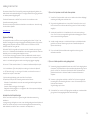 2
2
-
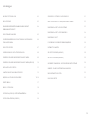 3
3
-
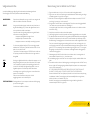 4
4
-
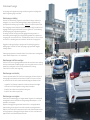 5
5
-
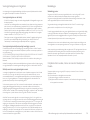 6
6
-
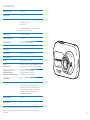 7
7
-
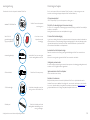 8
8
-
 9
9
-
 10
10
-
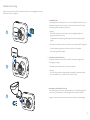 11
11
-
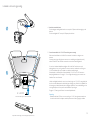 12
12
-
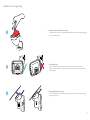 13
13
-
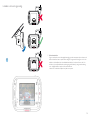 14
14
-
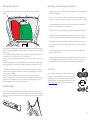 15
15
-
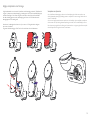 16
16
-
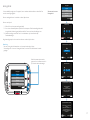 17
17
-
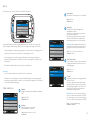 18
18
-
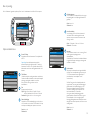 19
19
-
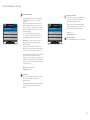 20
20
-
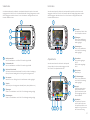 21
21
-
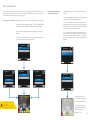 22
22
-
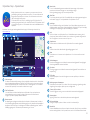 23
23
-
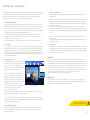 24
24
-
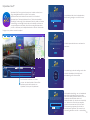 25
25
-
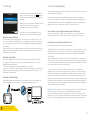 26
26
-
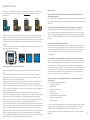 27
27
-
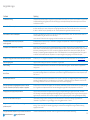 28
28
-
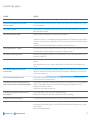 29
29
-
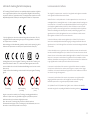 30
30
-
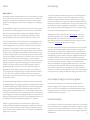 31
31
-
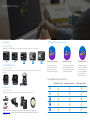 32
32
-
 33
33
-
 34
34
Gerelateerde papieren
-
NextBase 122 de handleiding
-
NextBase 522GW de handleiding
-
NextBase 422GW de handleiding
-
NextBase In-Car Cam 112 de handleiding
-
NextBase DUO HD de handleiding
-
NextBase 612GW de handleiding
-
NextBase 512GW Dash Cam de handleiding
-
NextBase 412GW de handleiding
-
NextBase 222 de handleiding
-
NextBase 312G de handleiding